效果图:
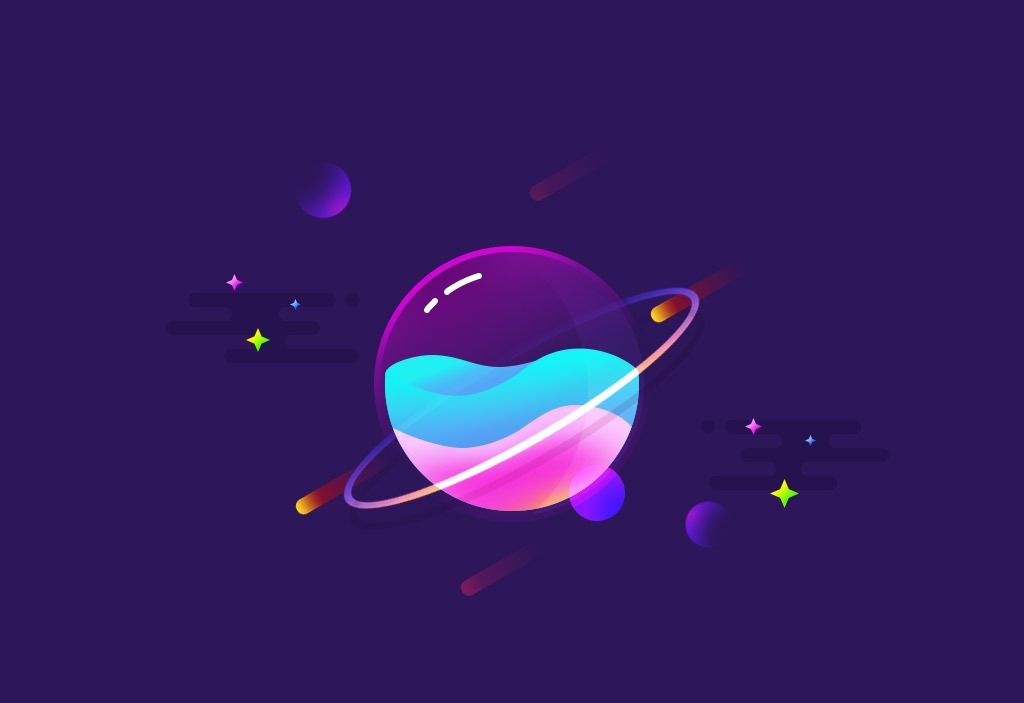
1.打开ps,新建画板,设置大小1024px*768px;
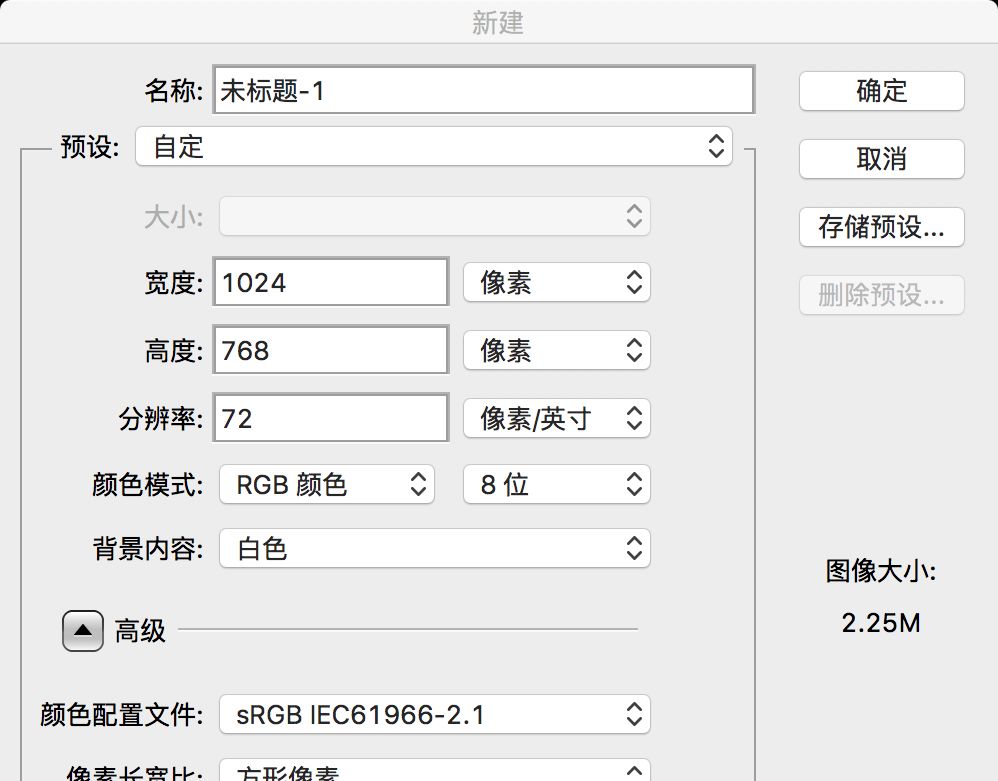
填充背景
2.用椭圆工具
添加一个正圆,大小276px*276px,颜色任意,描述命名为"圆-外层"。ctrl+A选中整个画面,选择工具,水平、垂直居中。
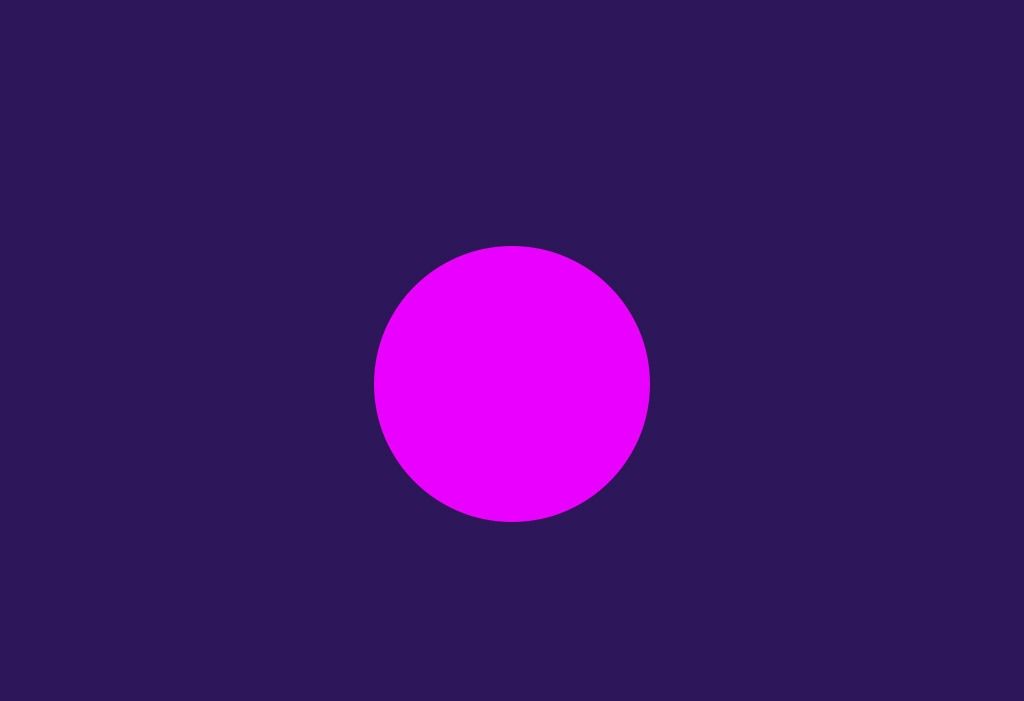
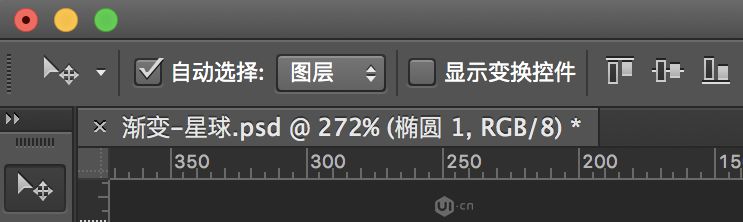
3.调节圆形的图层样式,将填充改为0%;添加图层样式渐变叠加,设置颜色和参数
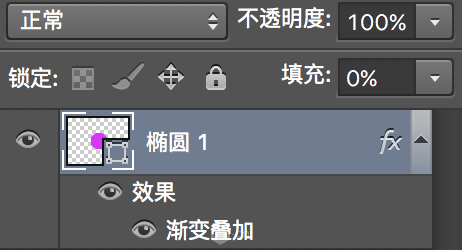
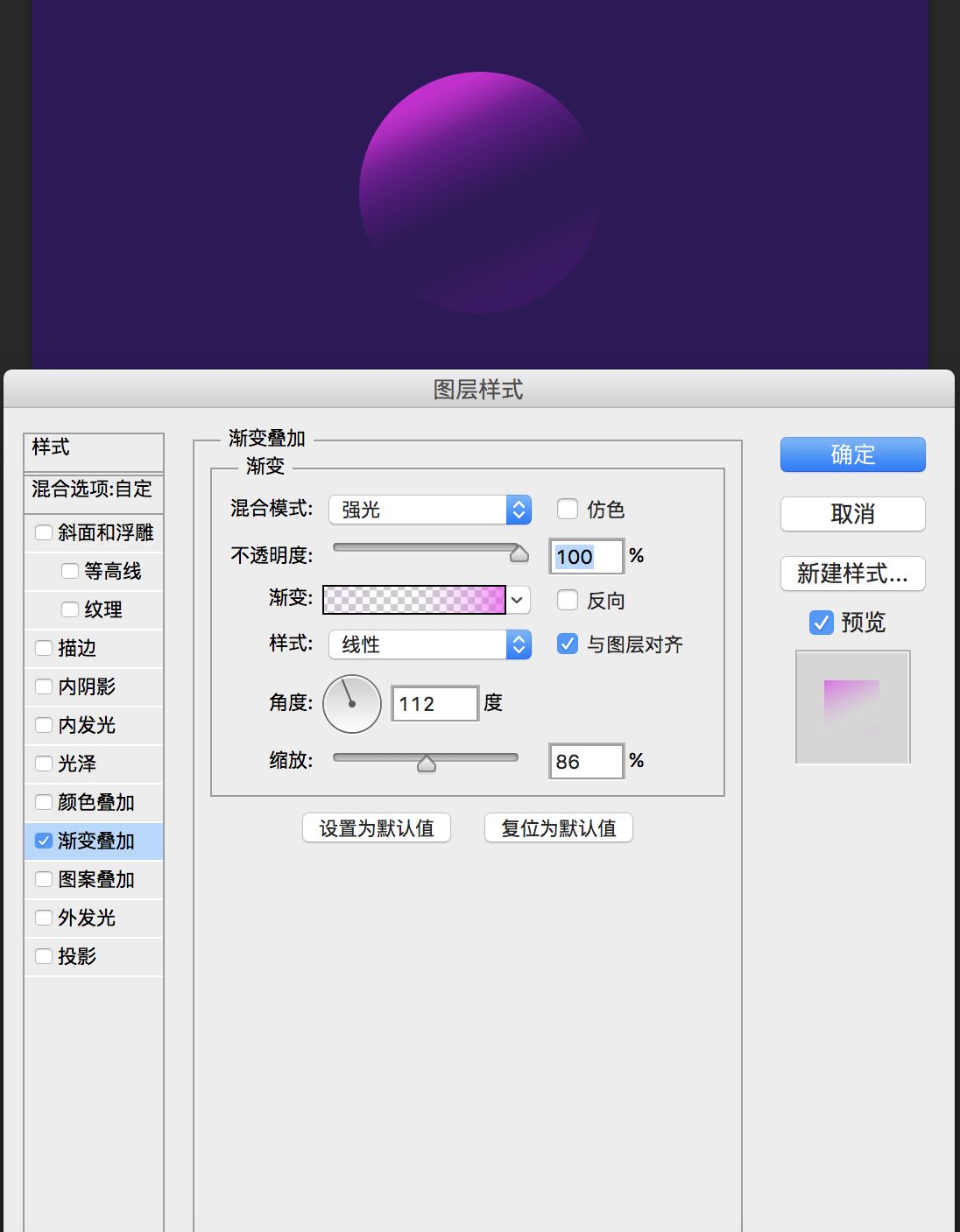

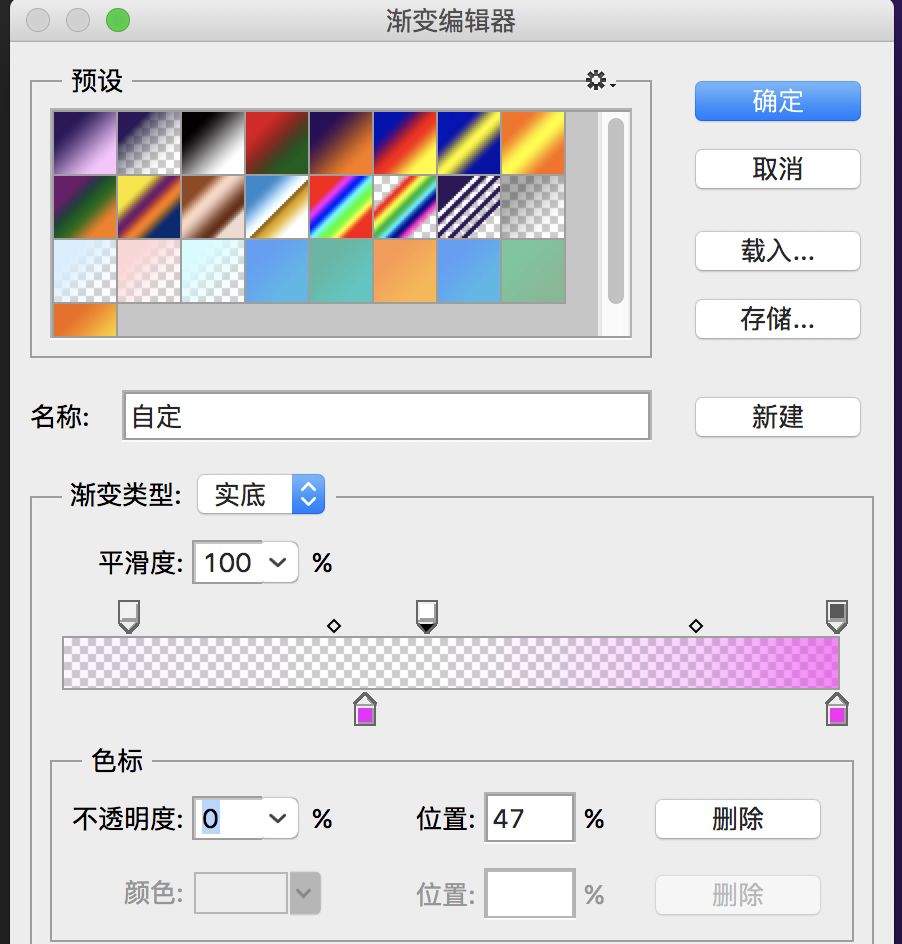
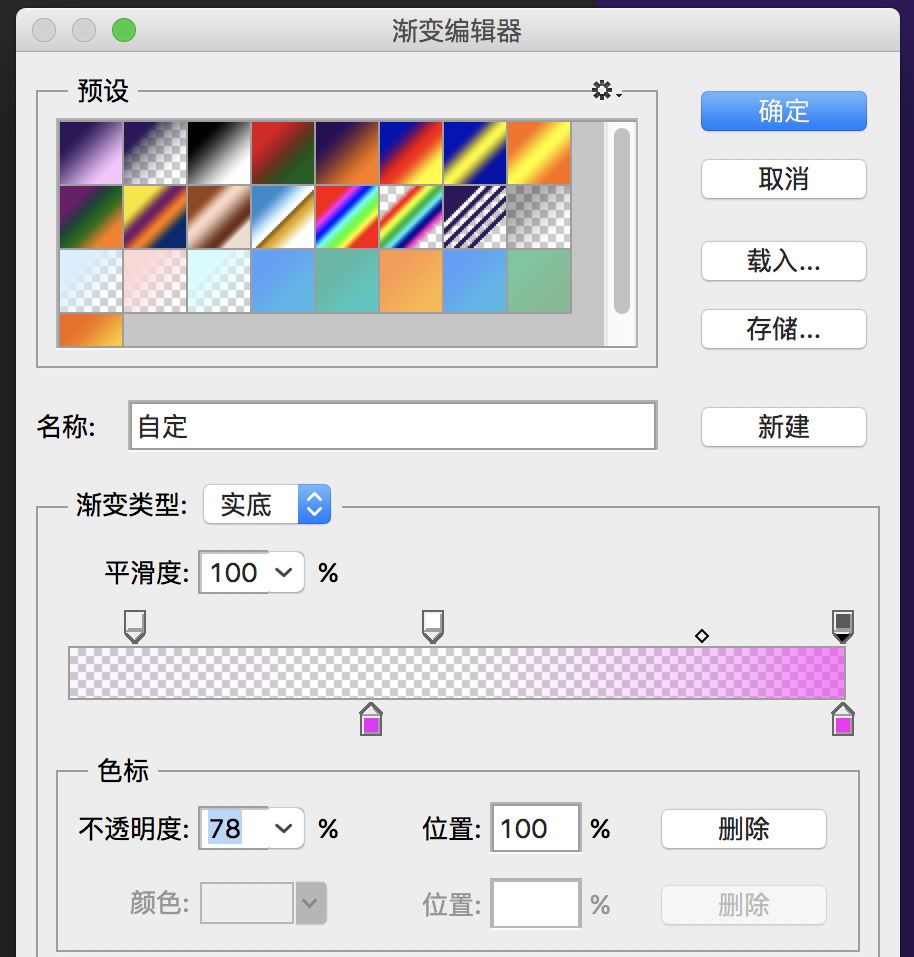
4.选中图层"圆-外层",ctrl+J复制一个图层,ctrl+T自由变换,按住shift+alt缩小,大小大概为原来的95%,改名为"圆-内层"。右击清除图层样式,
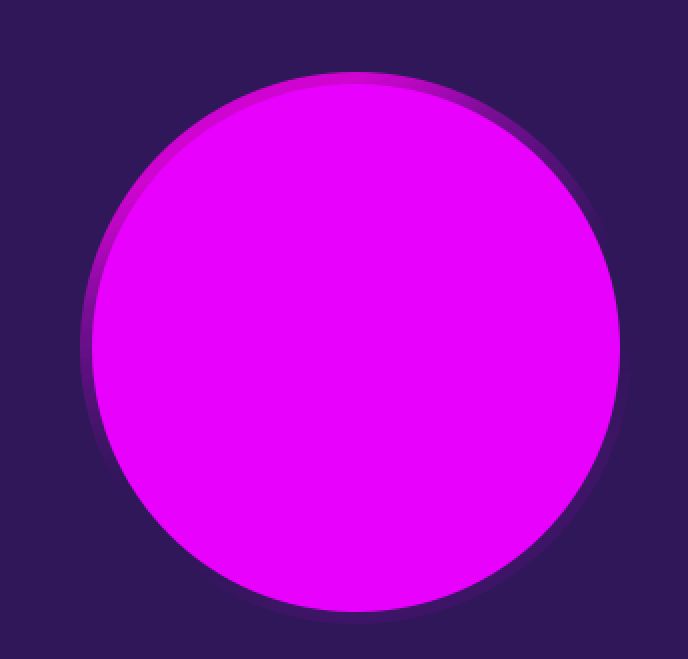
5.给"圆-内层"添加样式:将填充改为0%,然后添加图层样式渐变叠加,设置颜色和参数

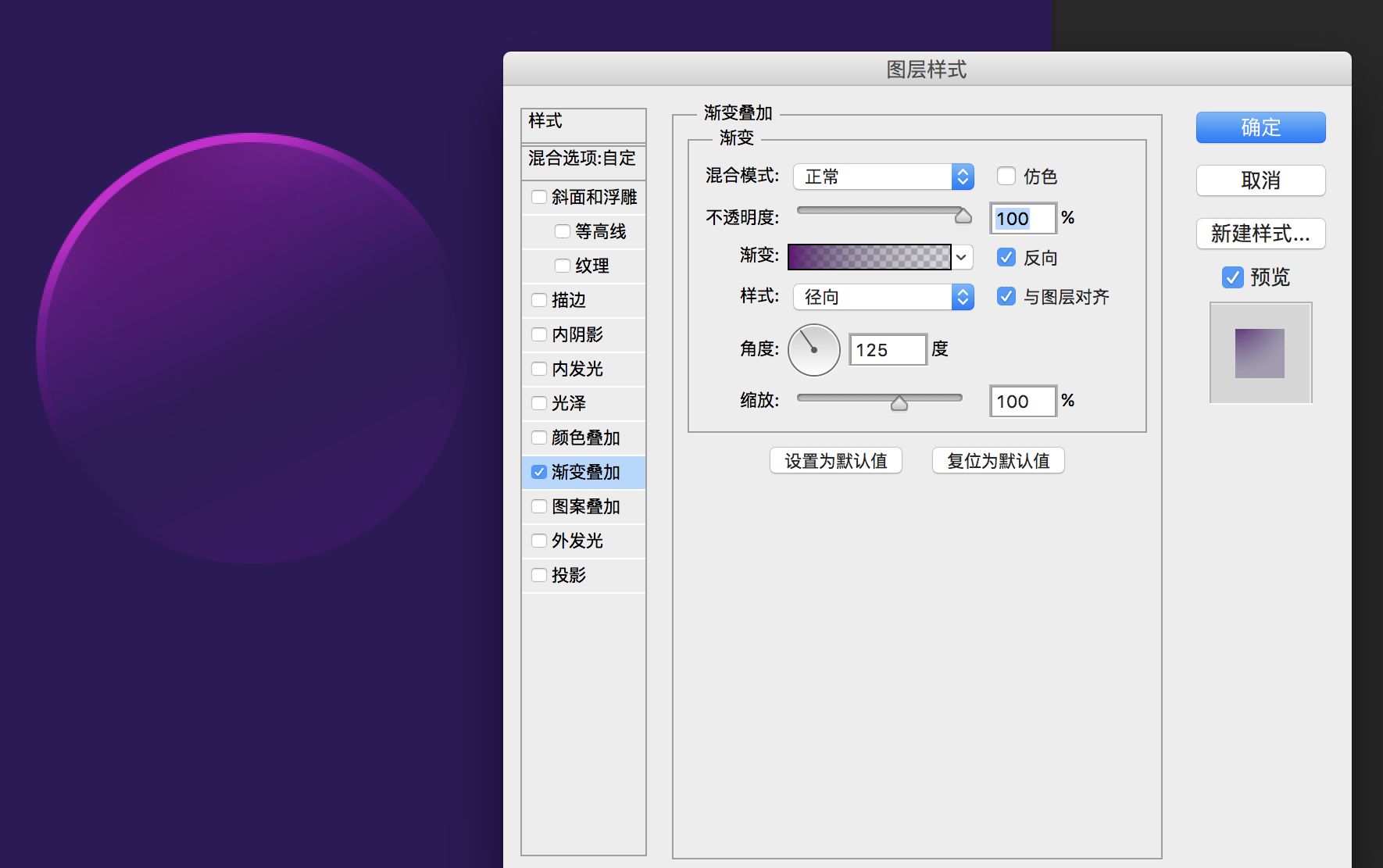
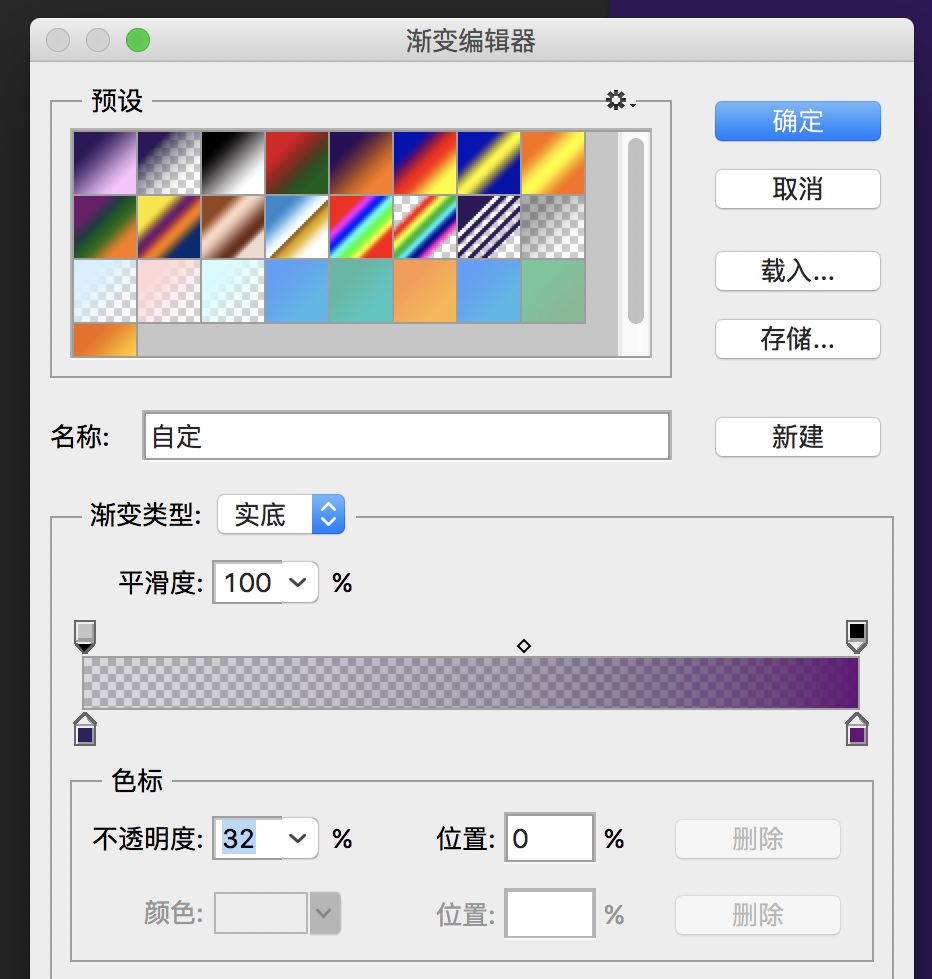
6.复制"圆-内层"(ctrl+J),去掉图层样式,变换大小得到一个大小为原来95%的同心圆命名为"液体-1"。

7.绘制水波状的形状。
选择小黑工具,点击圆形选中,在这种状态下,选择矩形工具
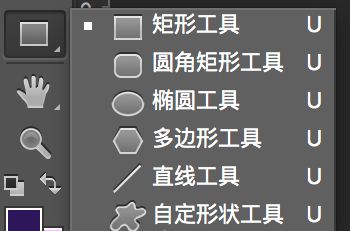
按住alt键,画一个矩形
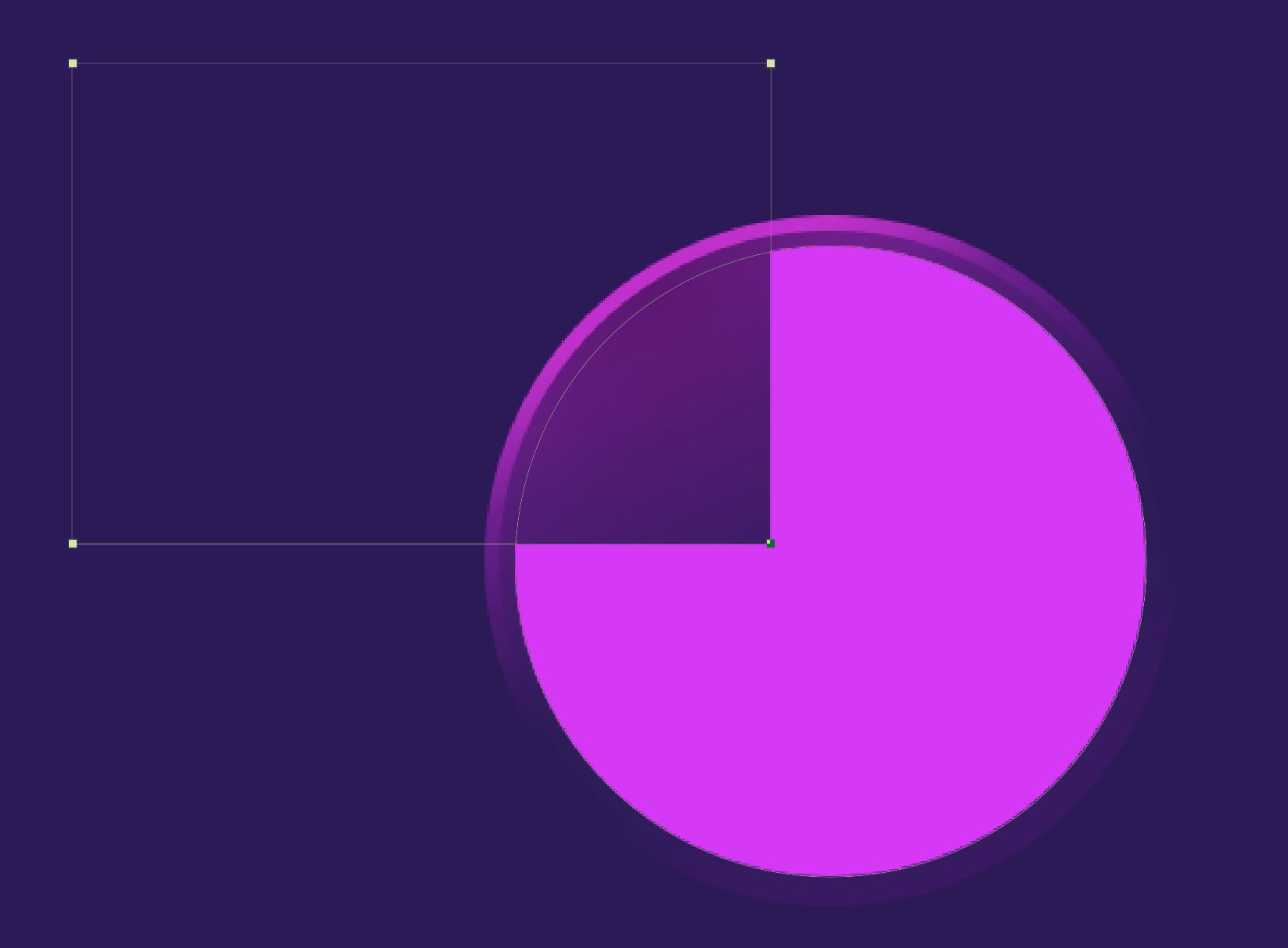
再回到小黑,选中矩形调节位置,减去圆形的大概小一半。
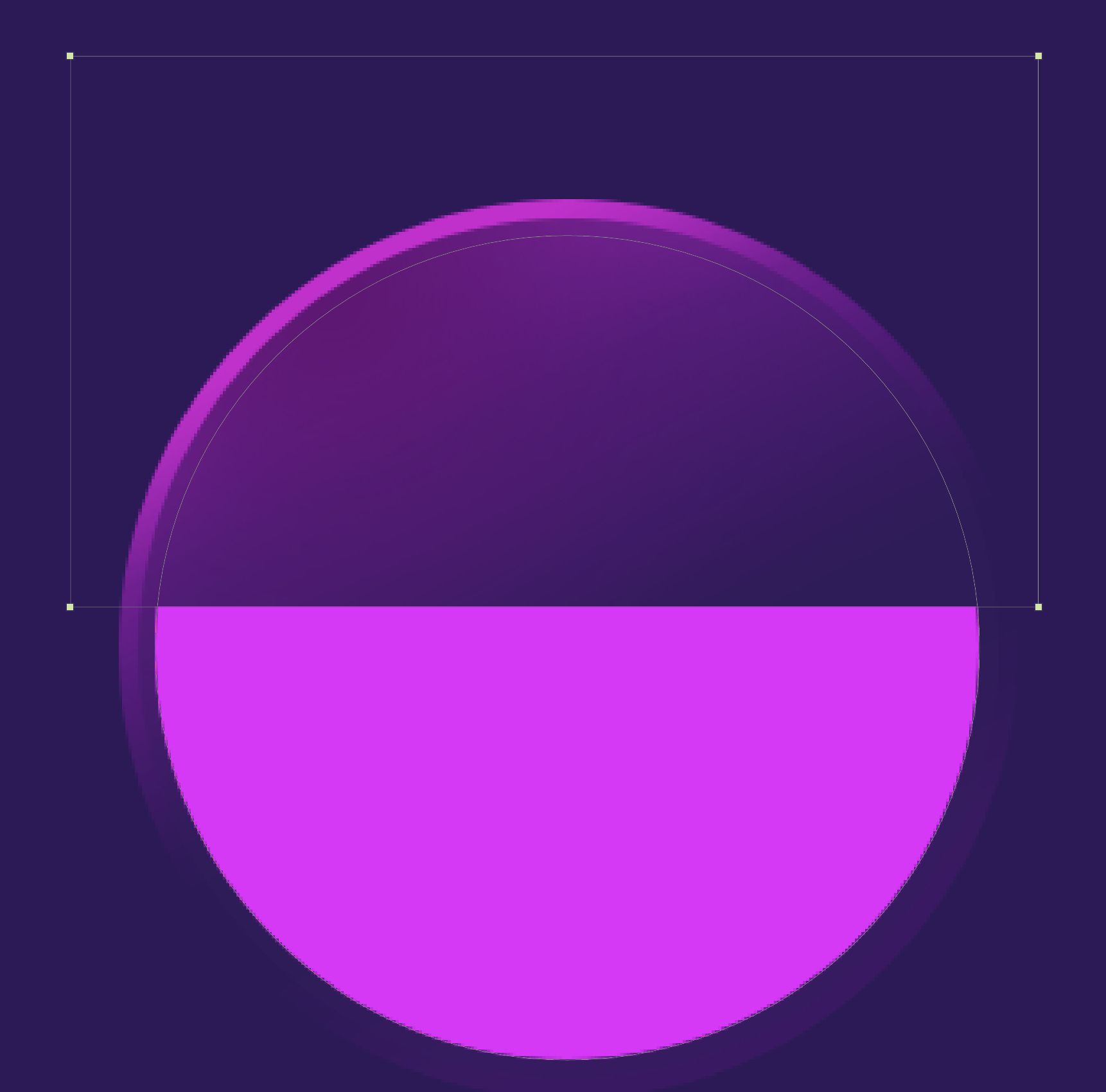
按住shift再选中圆
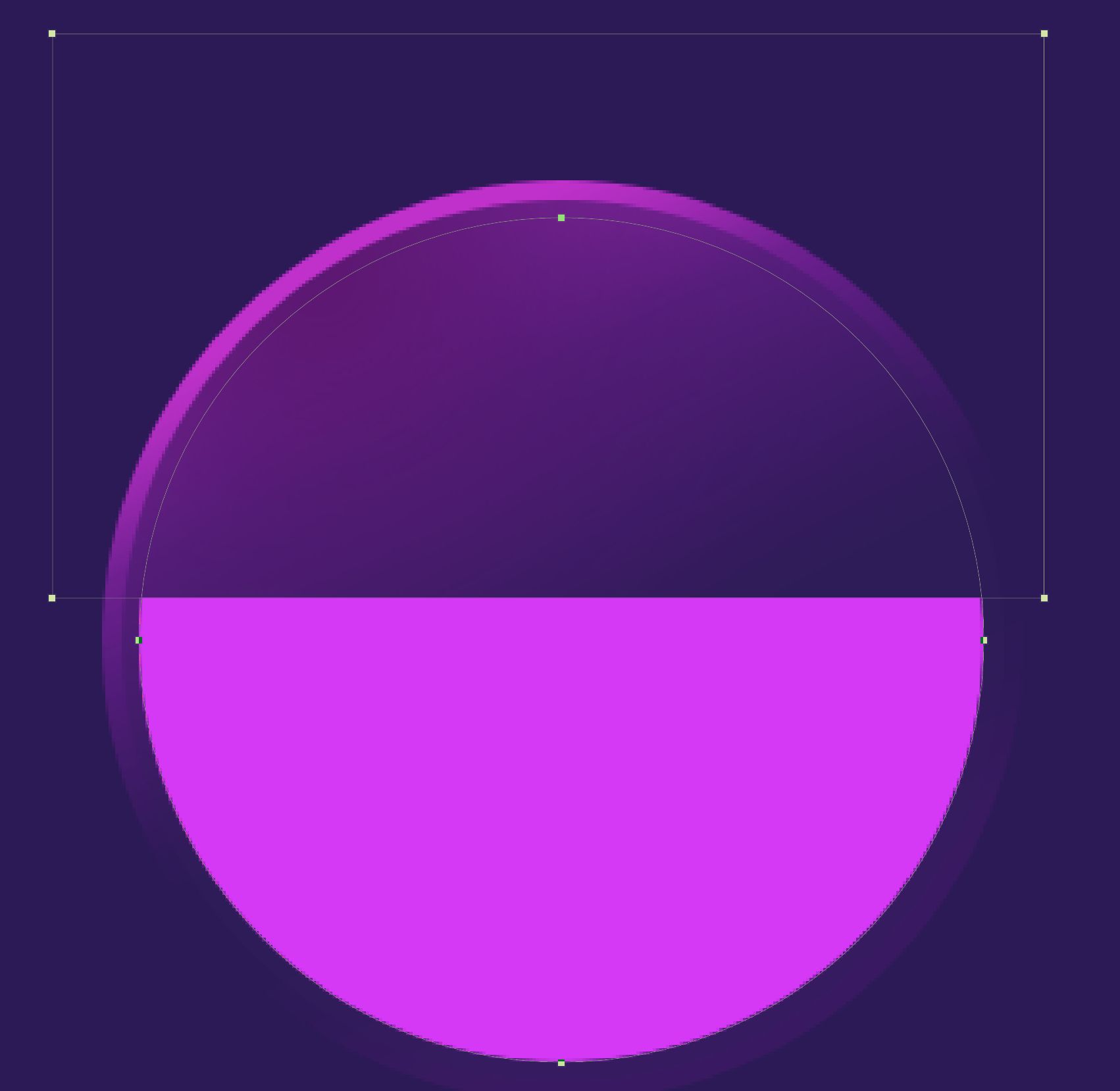
合并形状组件
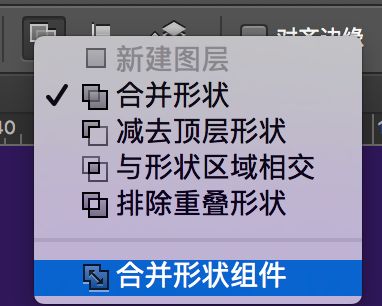
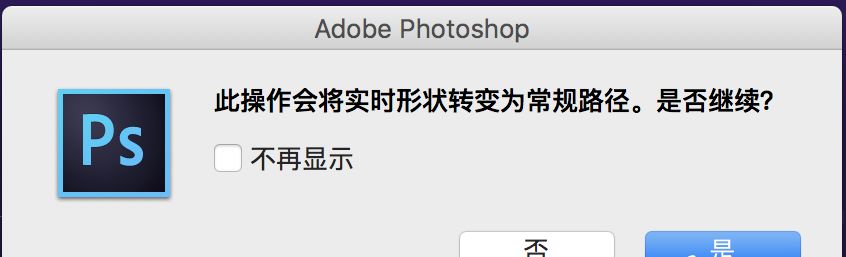
选是,得到一个类似于半圆的形状,用添加锚点工具,添加三个锚点

选择工具,选择一个锚点,调节位置,注意调节的过程中按住shift键,保证手柄的方向一直都是水平的

同样的方法调节另外两个锚点
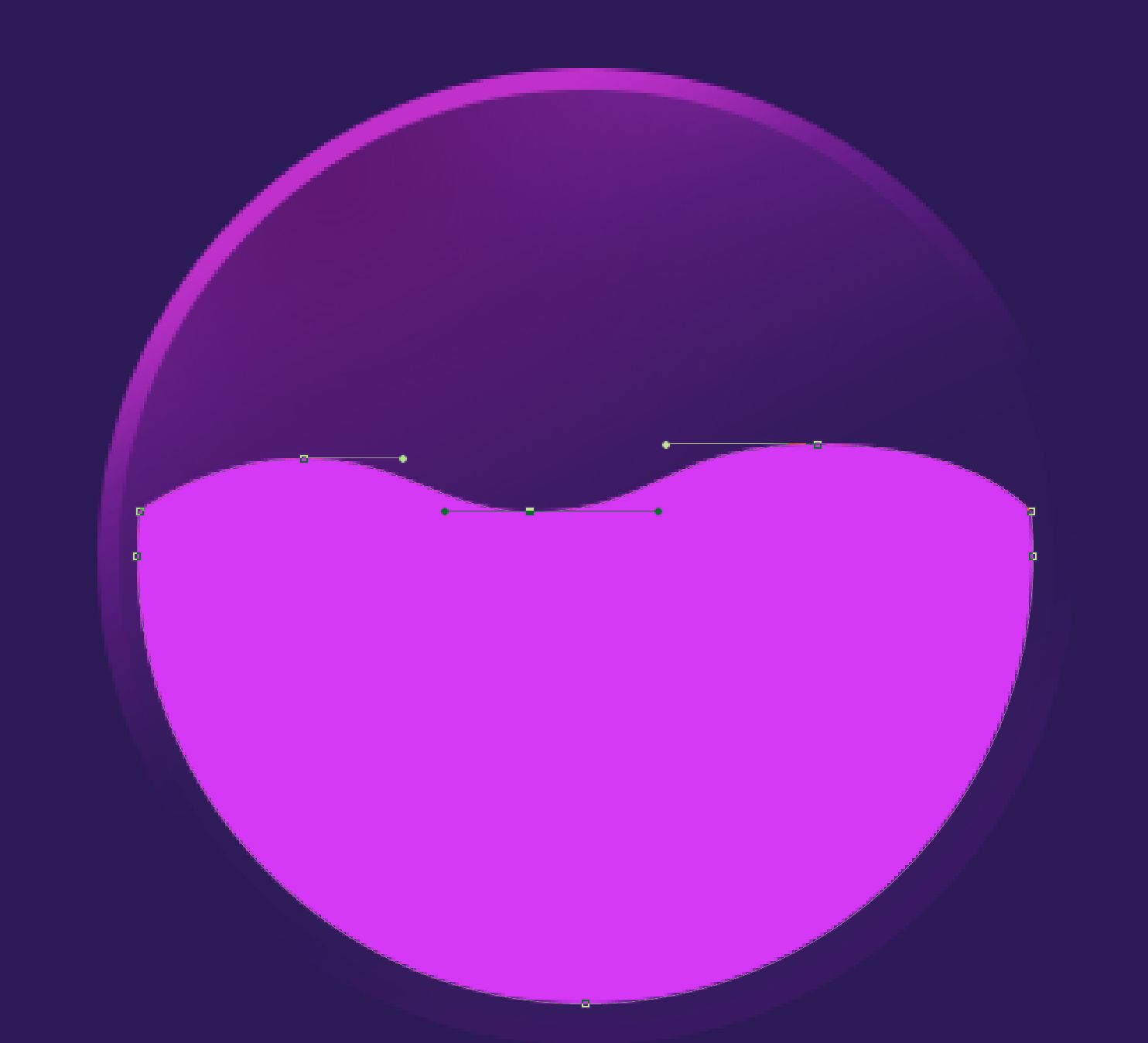
添加渐变叠加

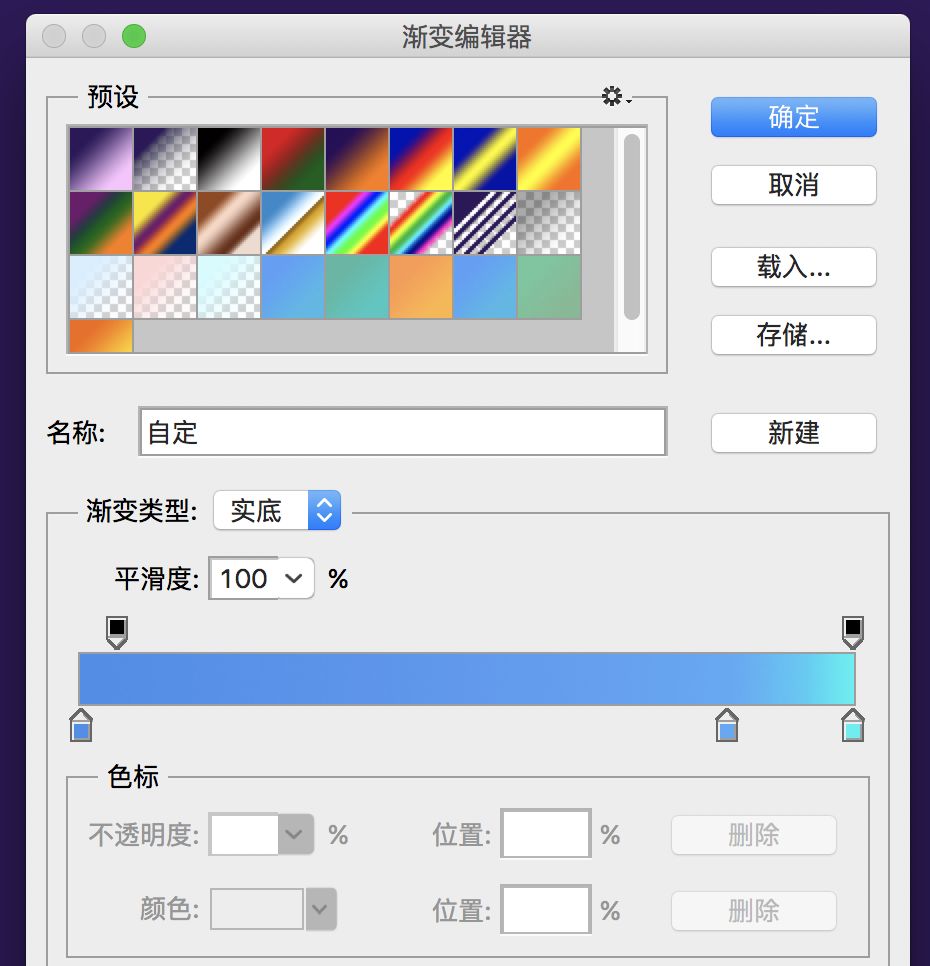
8.复制"液体-1",在其基础上调节锚点得到"液体-2"。

9.重复第7步得到"液体-3",添加渐变叠加。
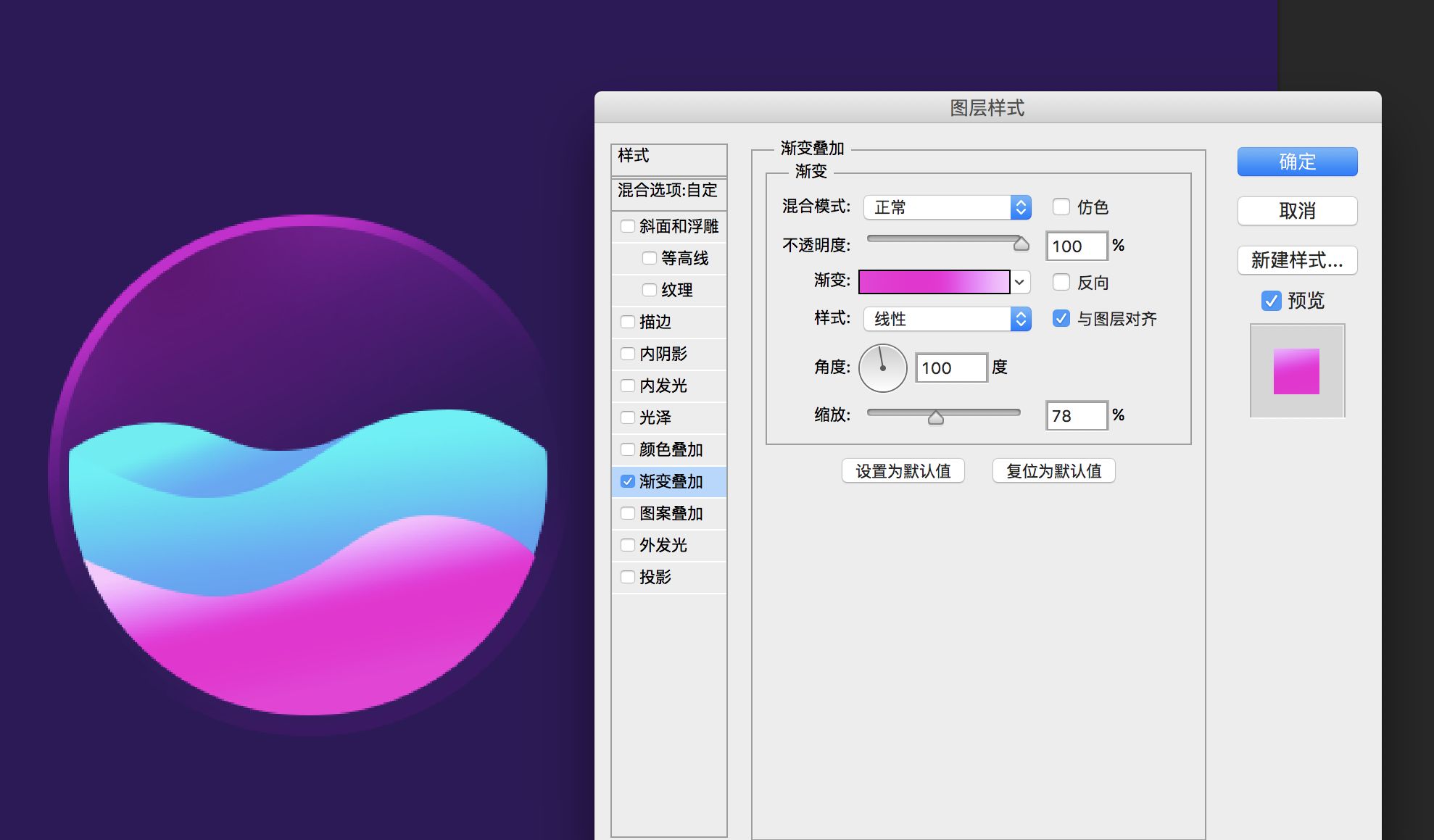

新建一个图层,放在"液体-3"上面。
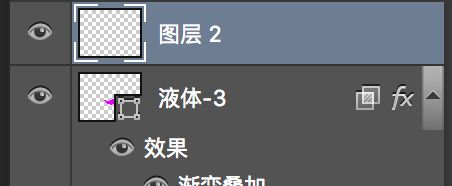
按住alt点击图层2和液体-3之间的位置,将图层2剪切进"液体-3"。

双击效果,勾选第一个对勾"将内部效果混合成组",去掉第二个对勾,确定。
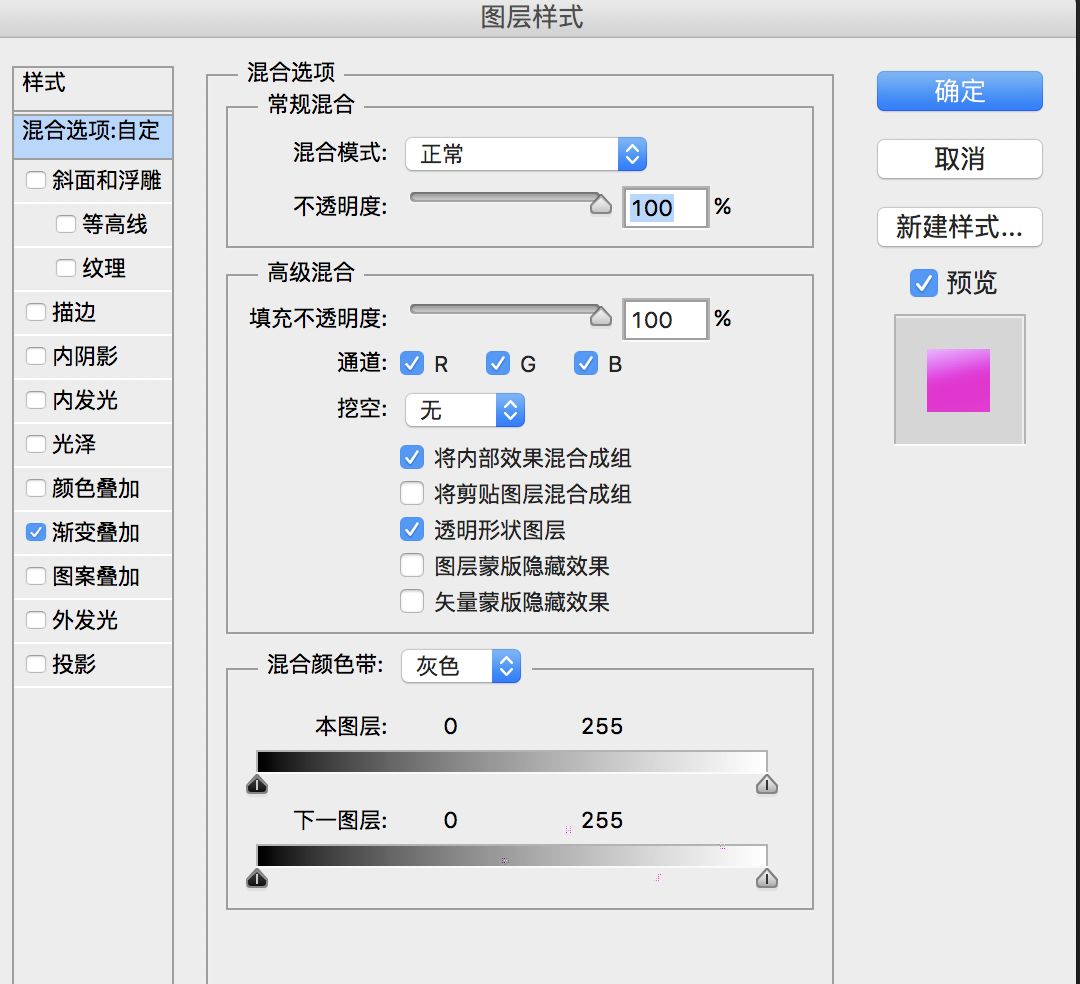

再选中新建的透明图层,选择画笔工具,按住ALT键点击"液体-3"上渐变色最浅的地方,前景色就成了浅粉色,将画笔调节为柔和,笔触放大。
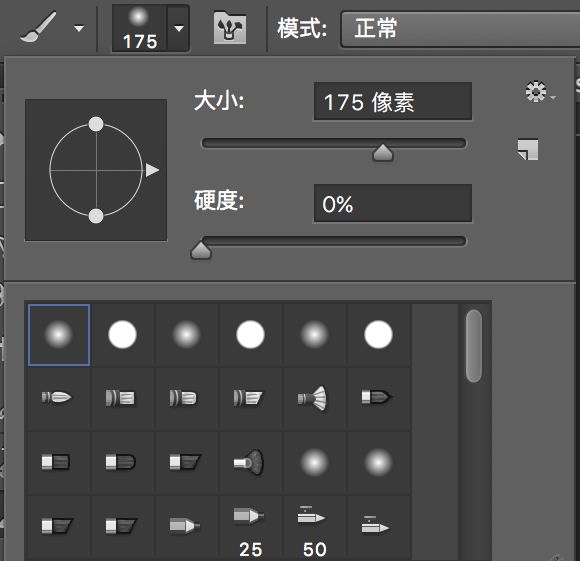
沿着"液体-3"曲线的外侧点击几下,再将前景色颜色改成橙色,
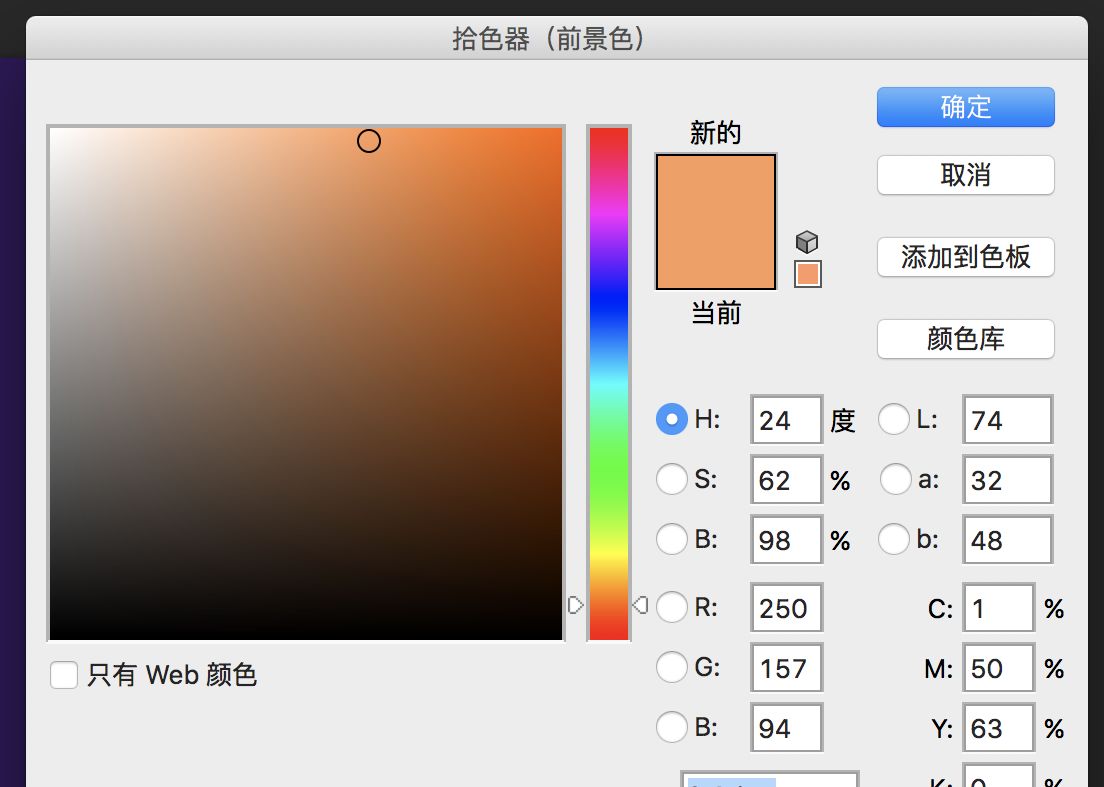
沿着右下角外侧点击一下,
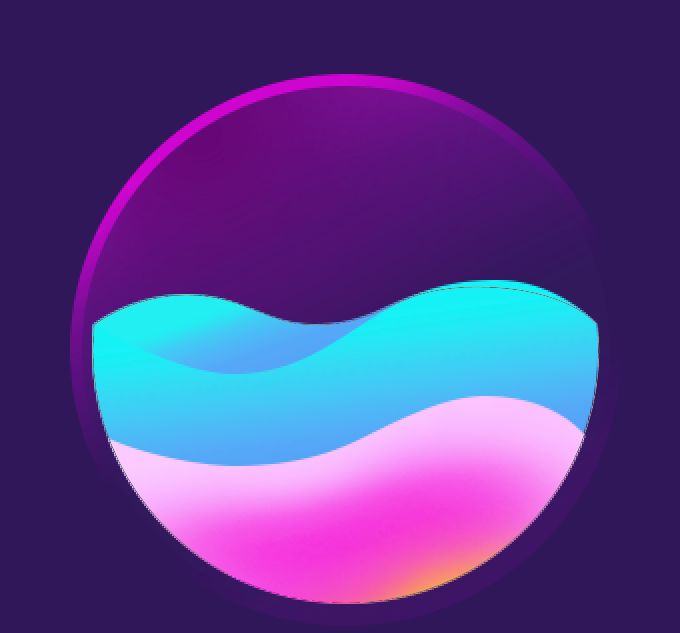
10.绘制高光和反光,回到"圆-内层",复制一个放在最顶层。填充改为白色,运用布尔运算减去一个大圆,设置混合模式为叠加,不透明度17%
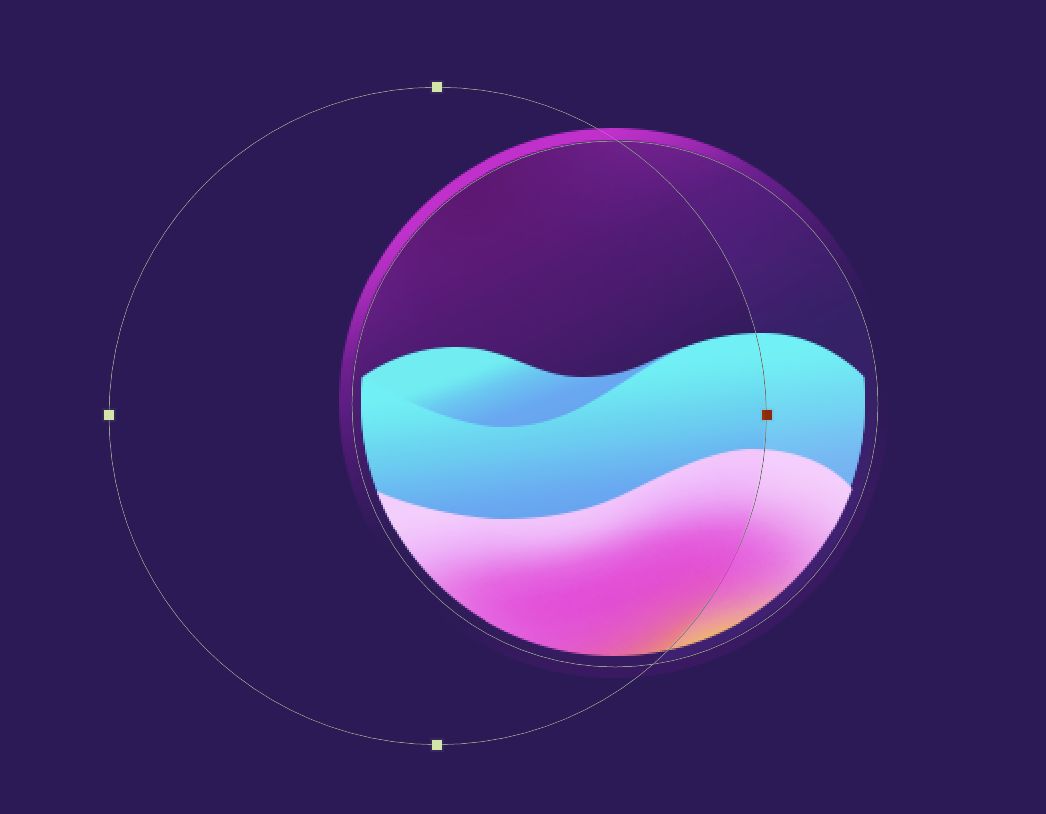
添加个图层蒙板,用渐变工具添加一个渐变。反光完成。
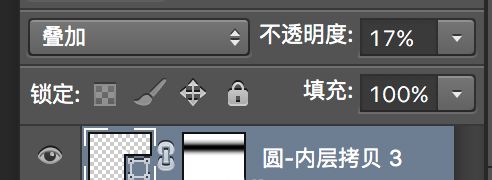
11. 高光用布尔运算。

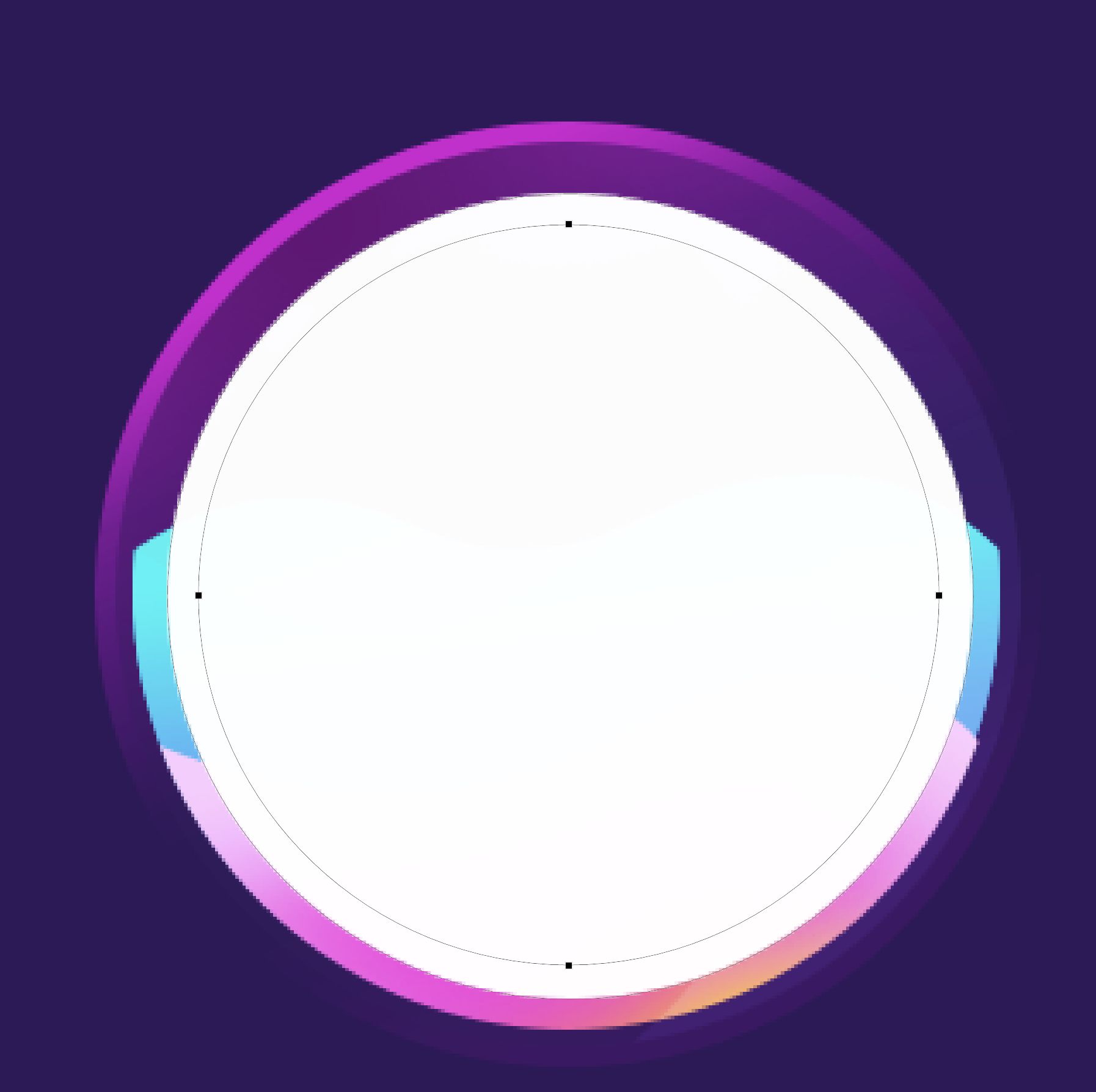
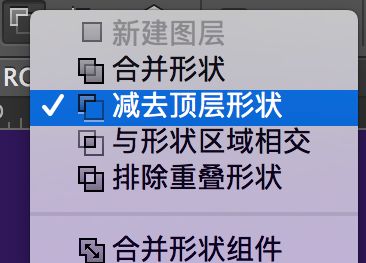
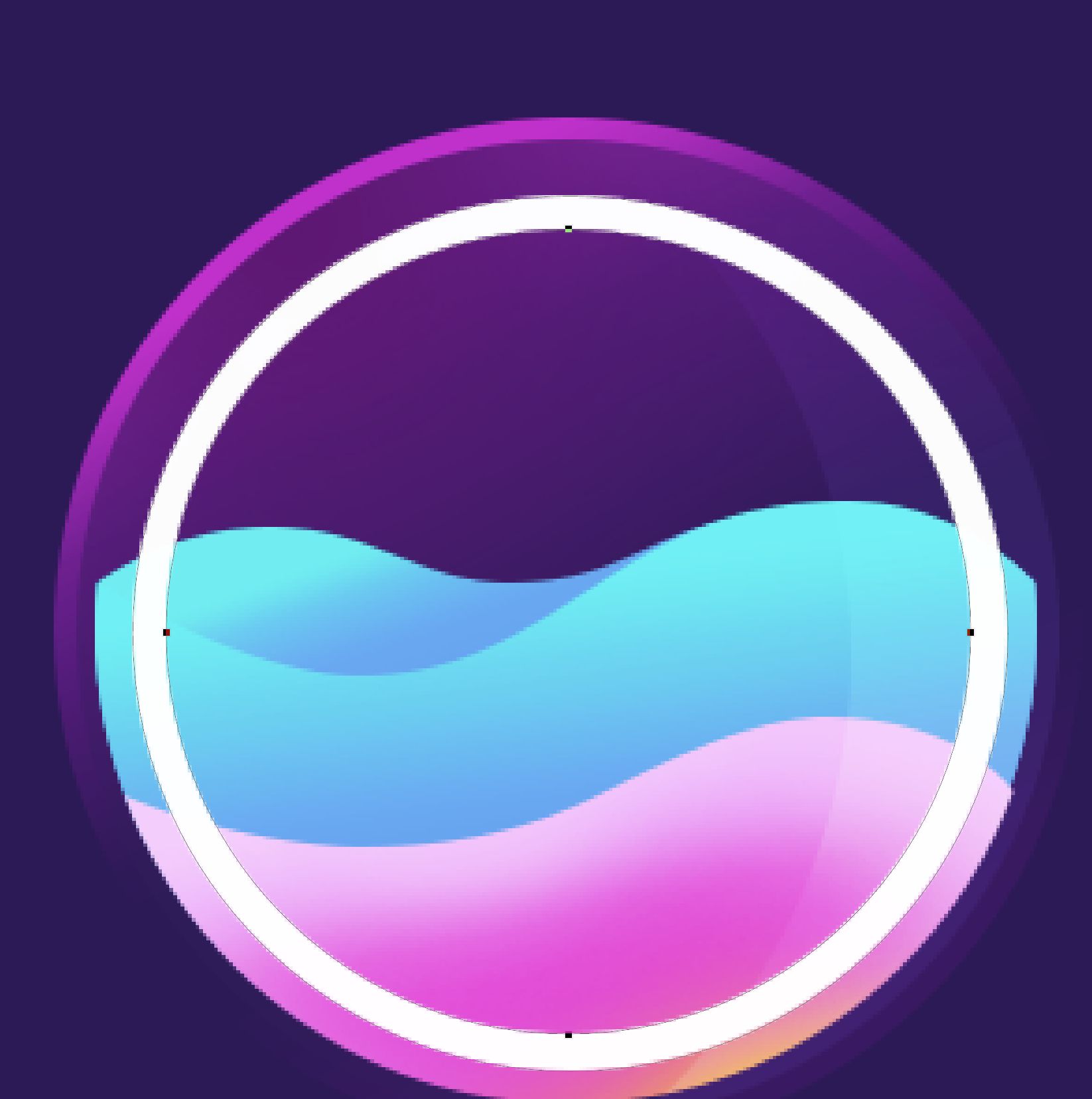
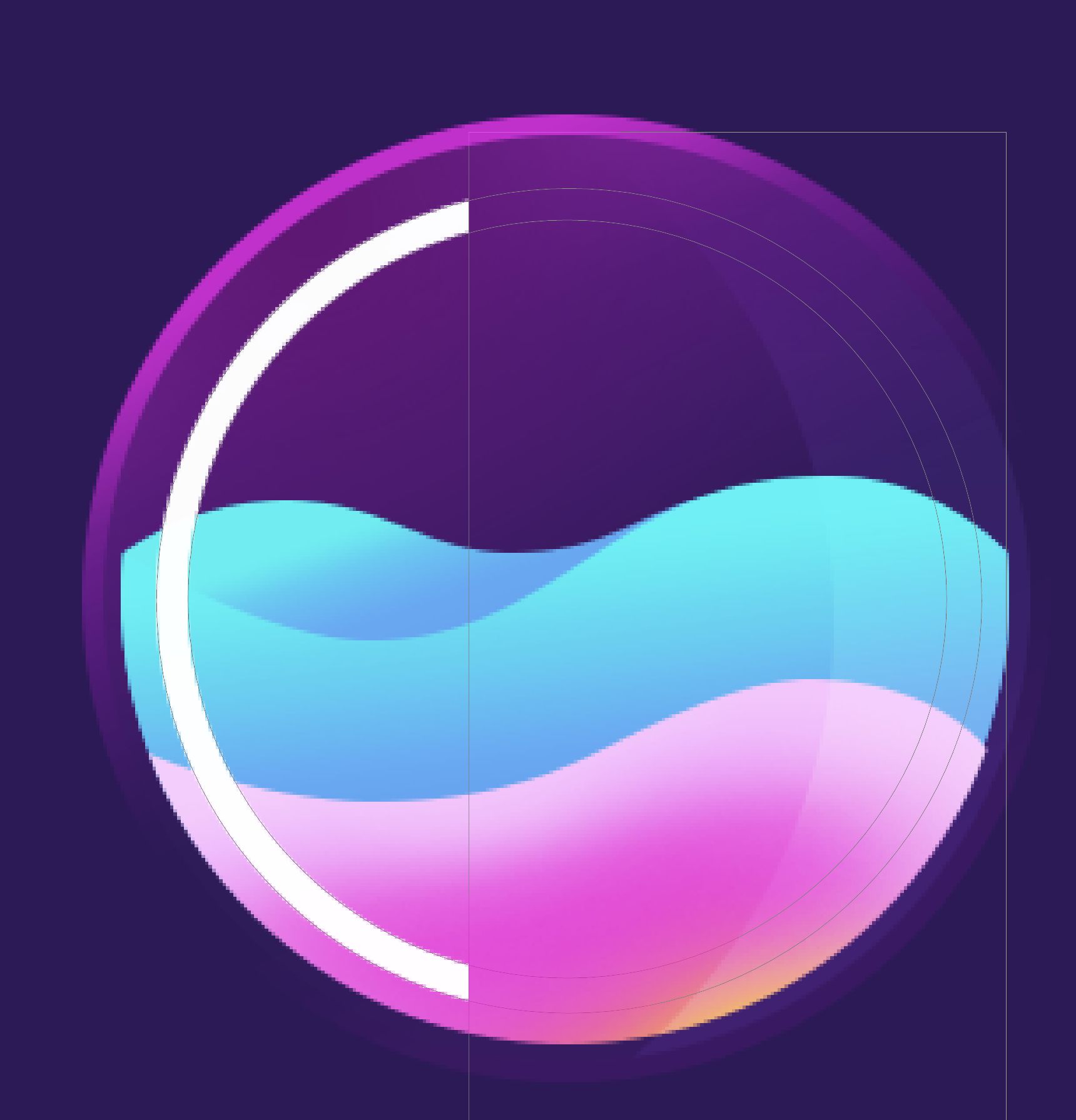
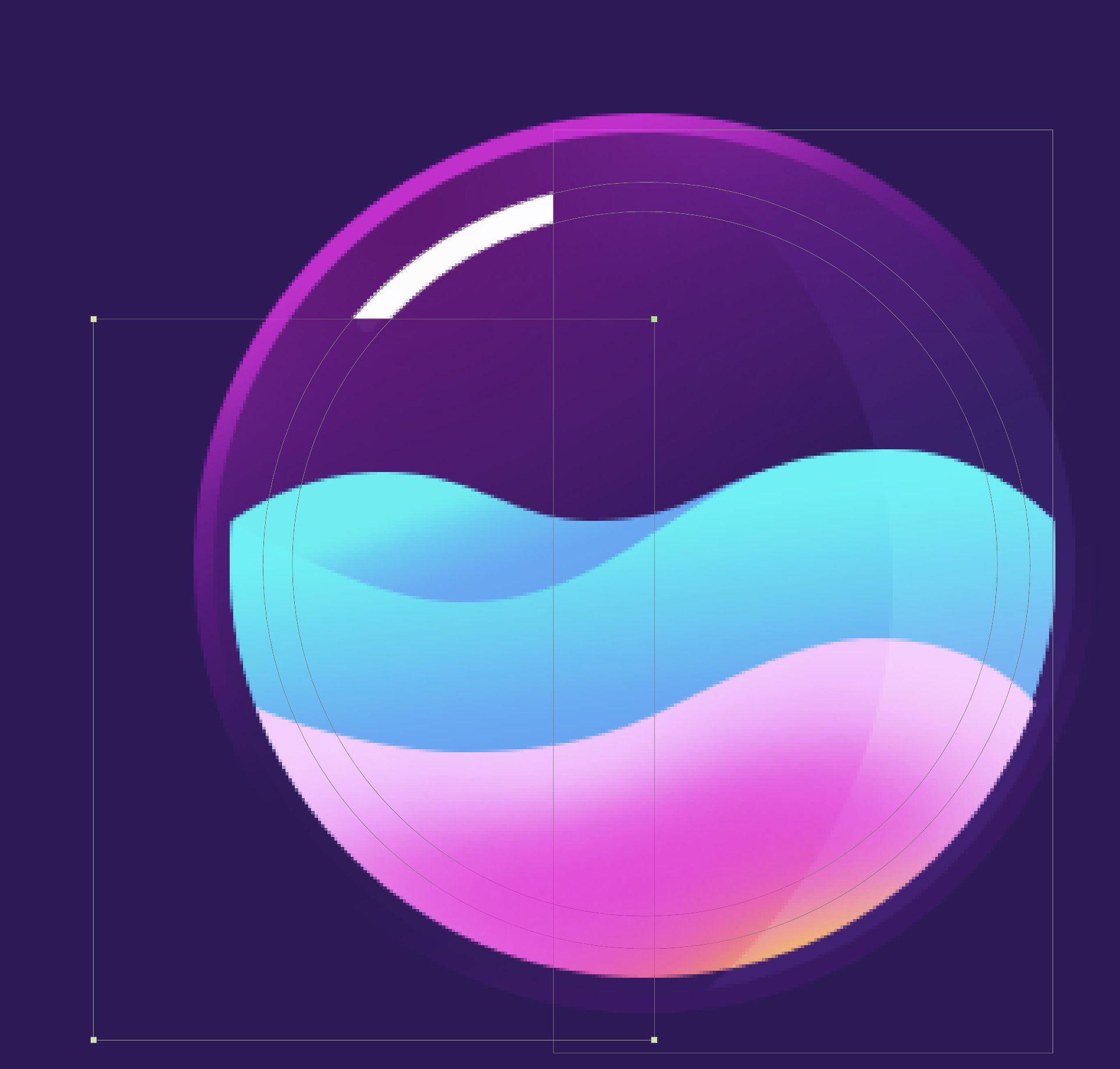

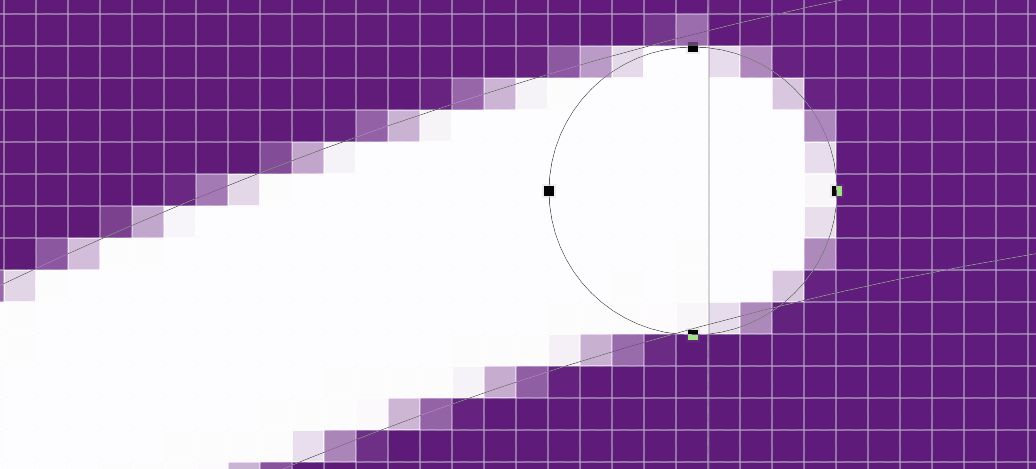
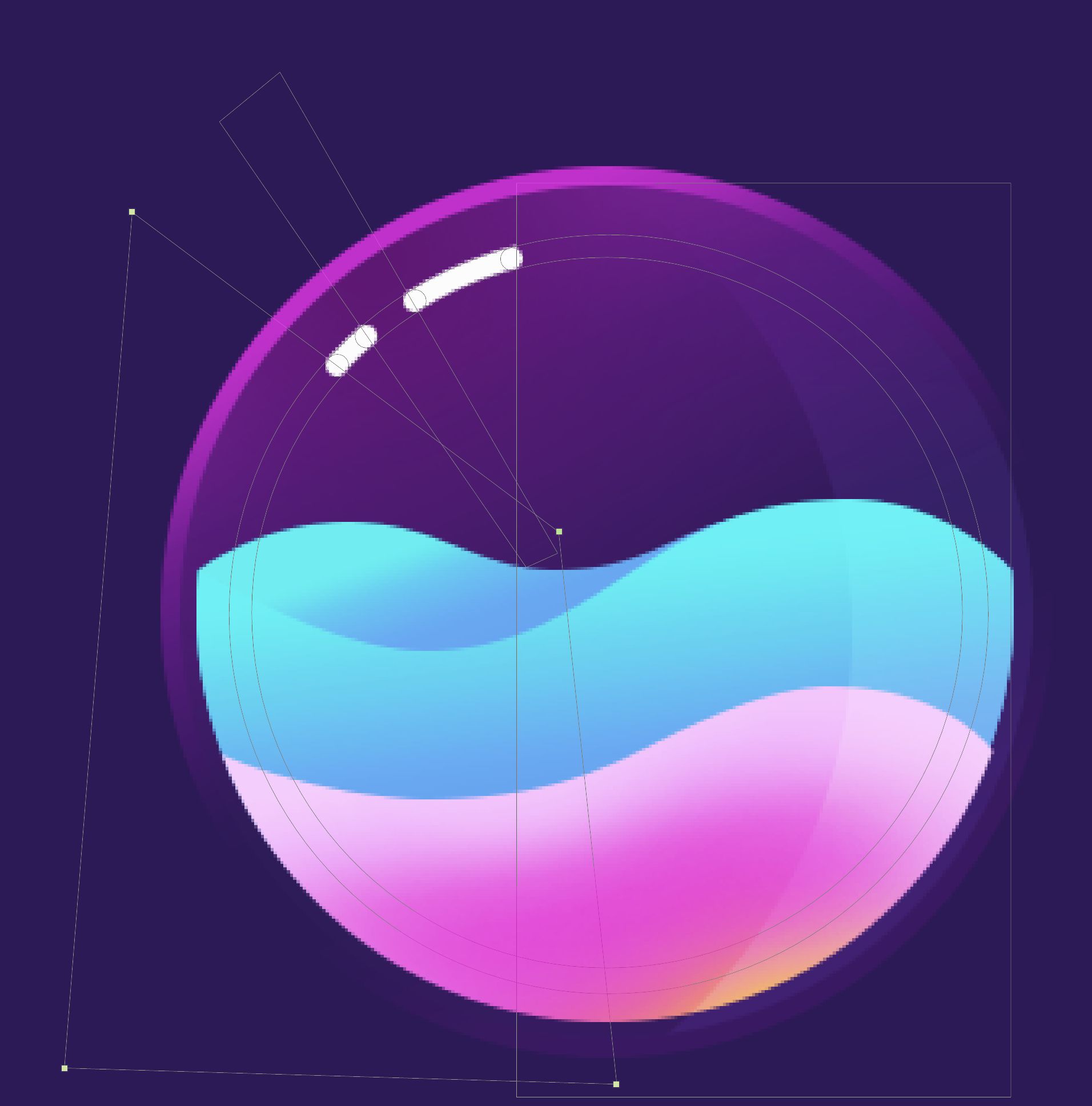
12.布尔运算,做一个椭圆形的环。
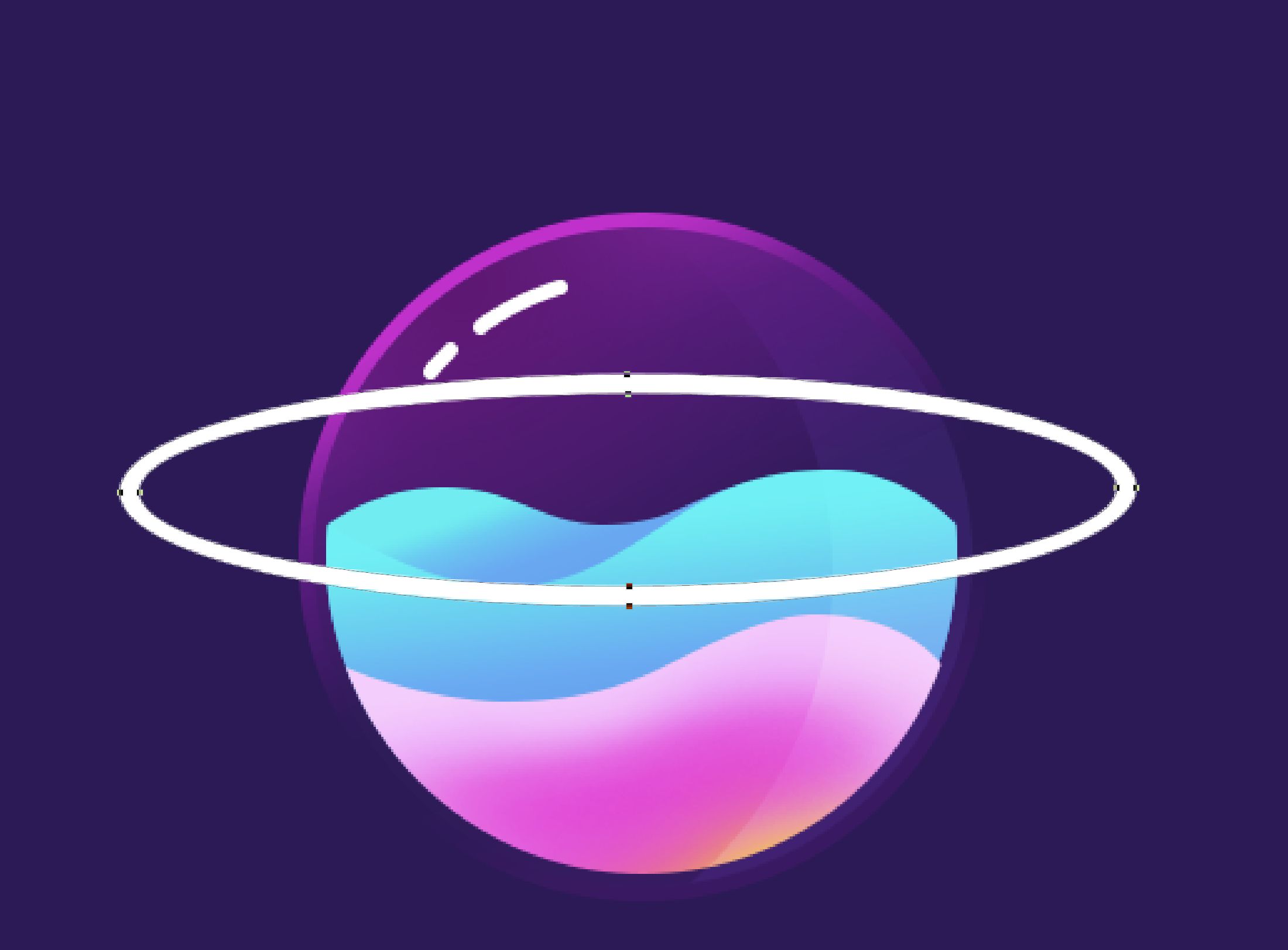
渐变叠加。
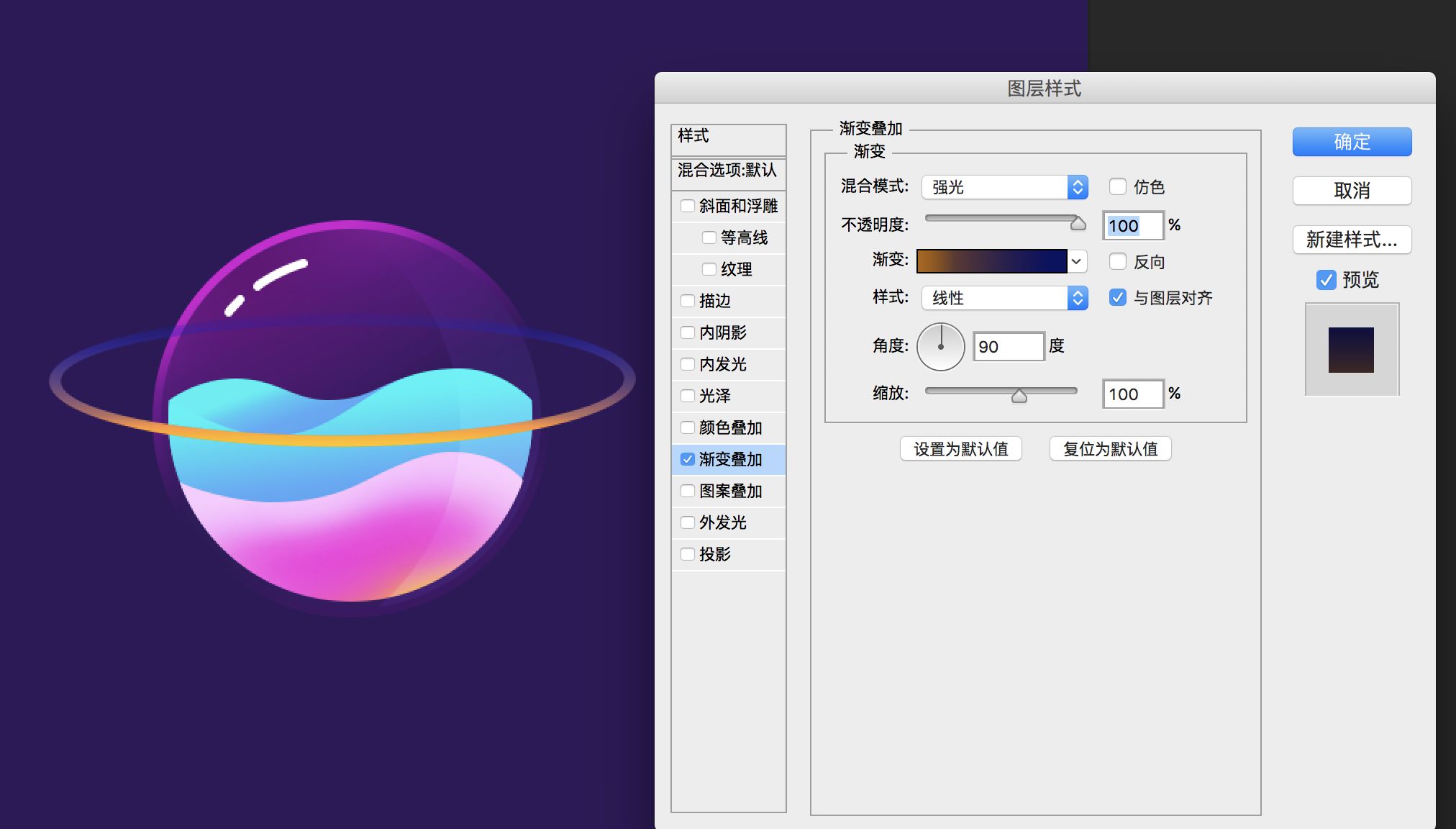
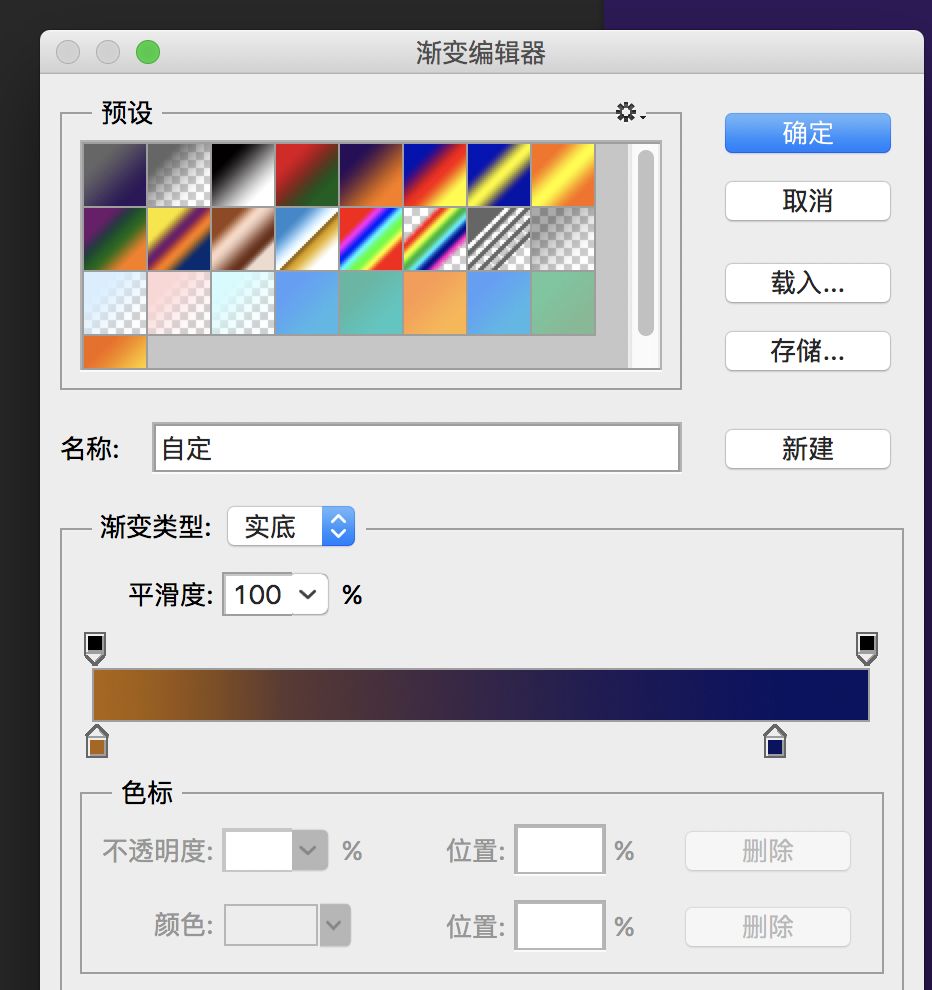
添加一个图层蒙版,用渐变工具把后面遮一下。
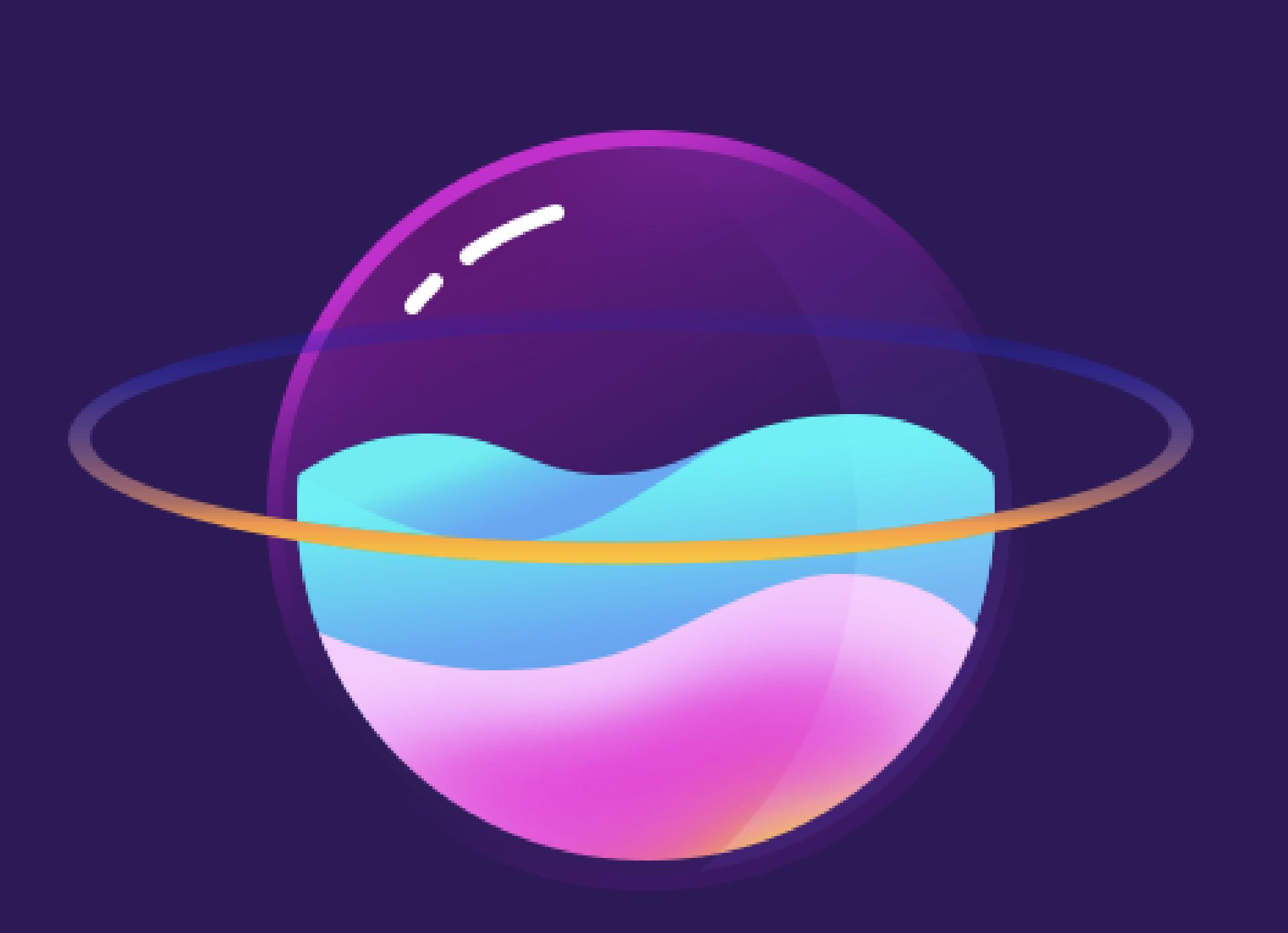
13. 在图层上右击,删格化图层样式,将混合模式改成"线性减淡(添加)",然后ctrl+T,按住shift旋转30度,调整一下位置。
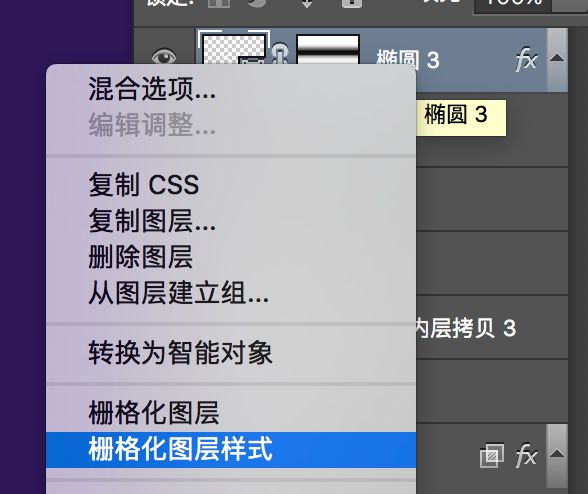
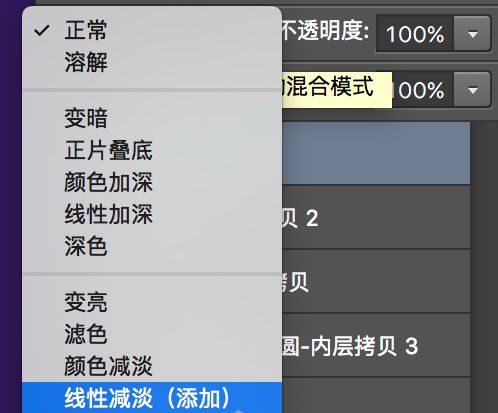
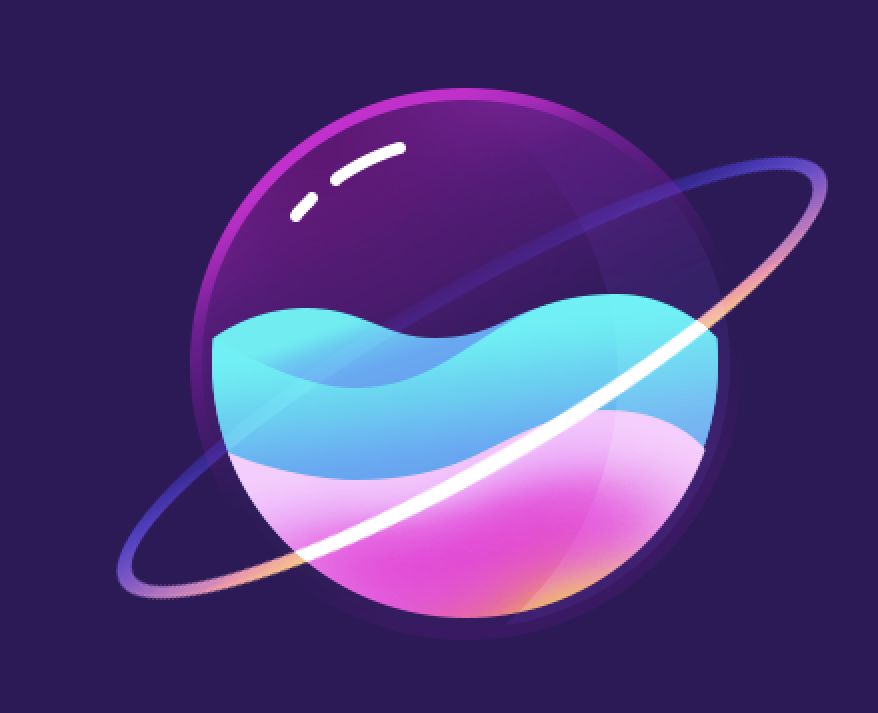
14. 将刚才的圆环复制一层,下移25px。
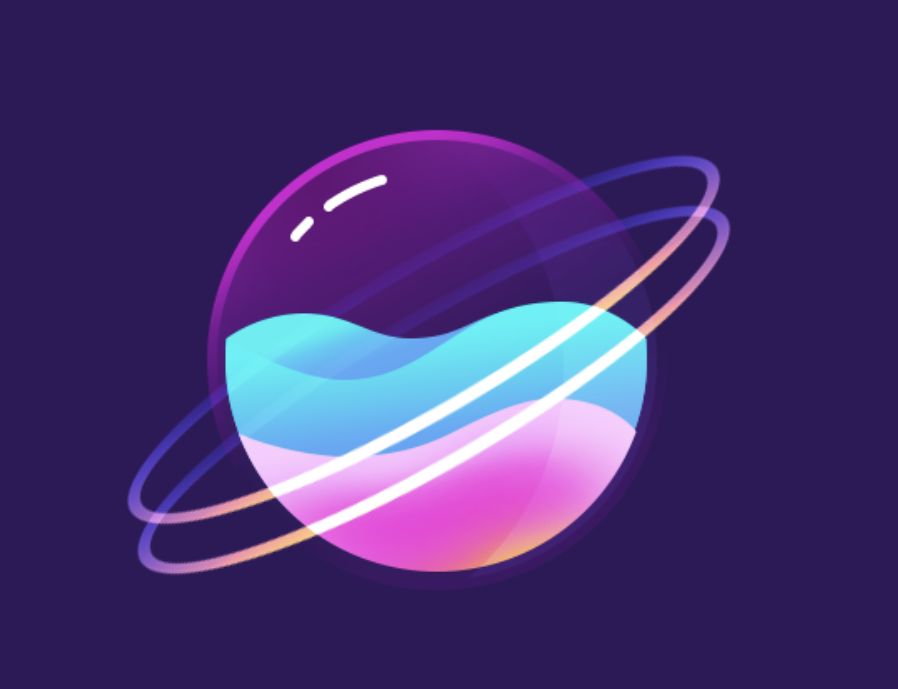
添加颜色叠加#96015c,混合模式改成正片叠底。填充0%,不透明度13%。

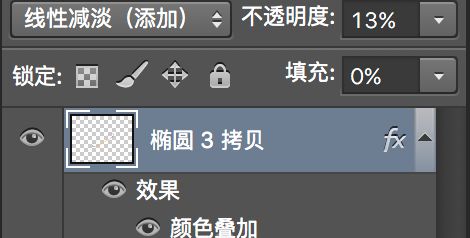
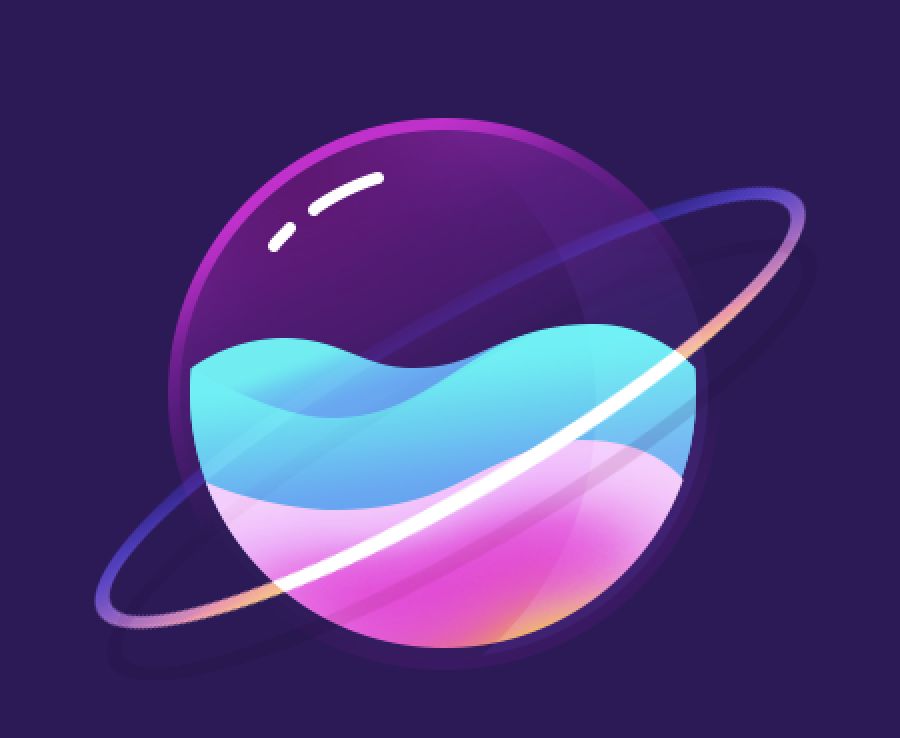
15. 绘制流星。用圆角矩形工具添加一个高16,宽138像素的圆角矩形。填充改为0。添加渐变叠加。

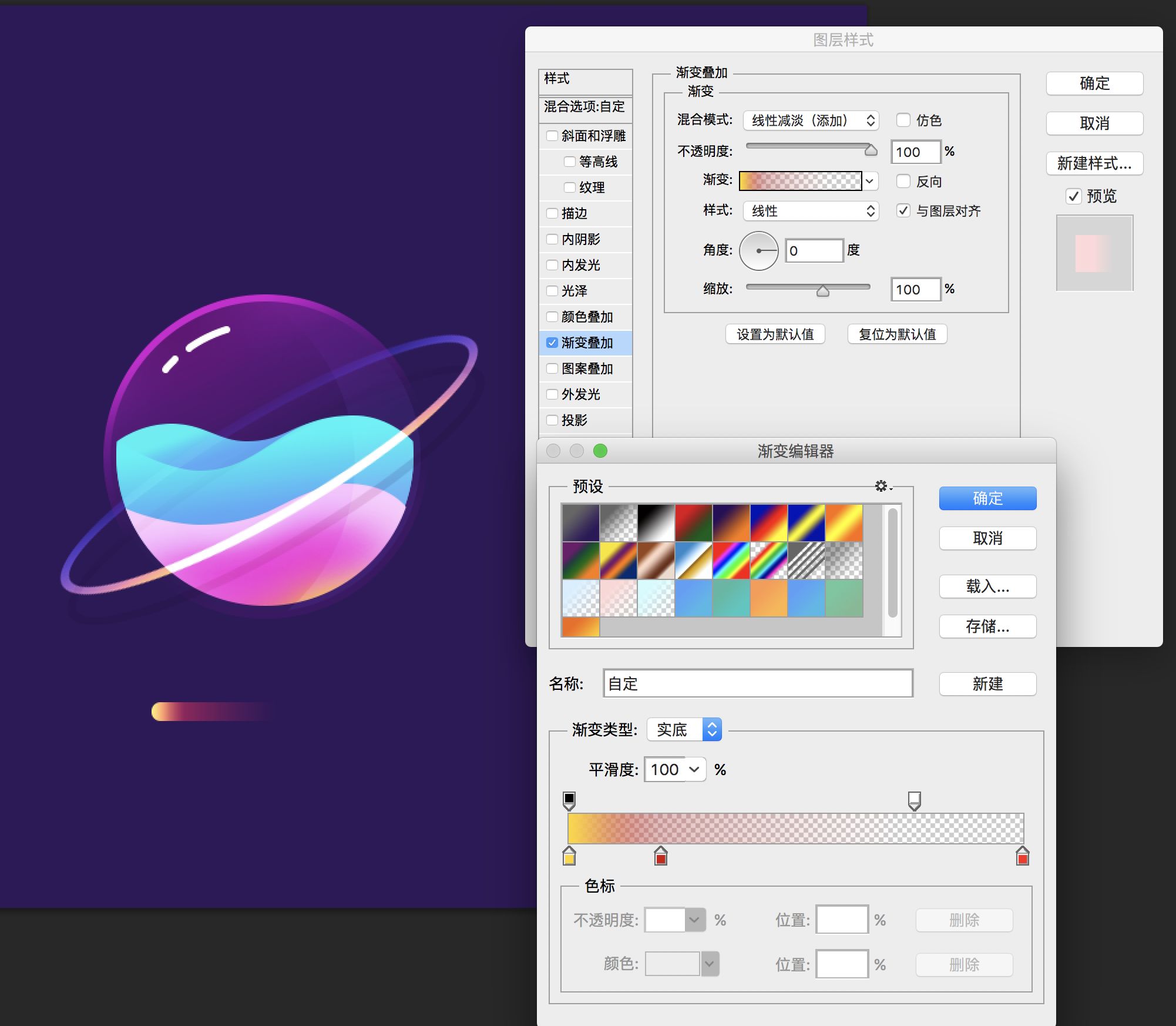
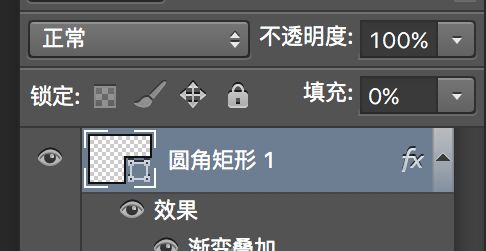
16. 删格化图层样式后旋转30度放在合适位置,并复制一个改变位置。
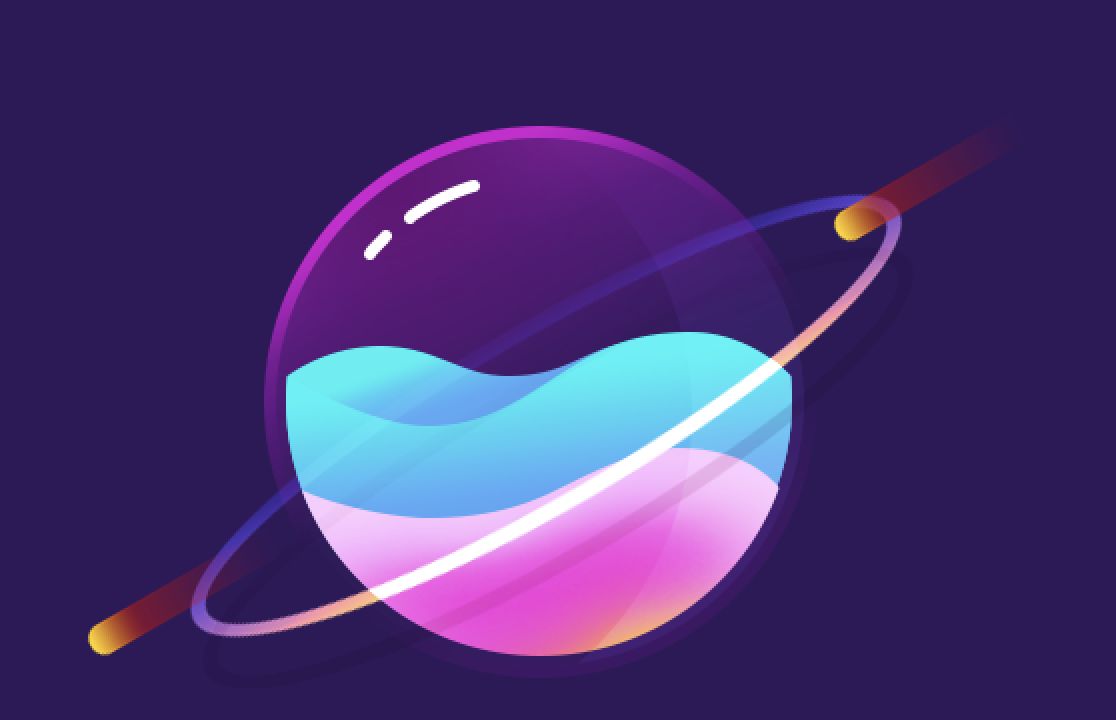
17. 调节透明度。
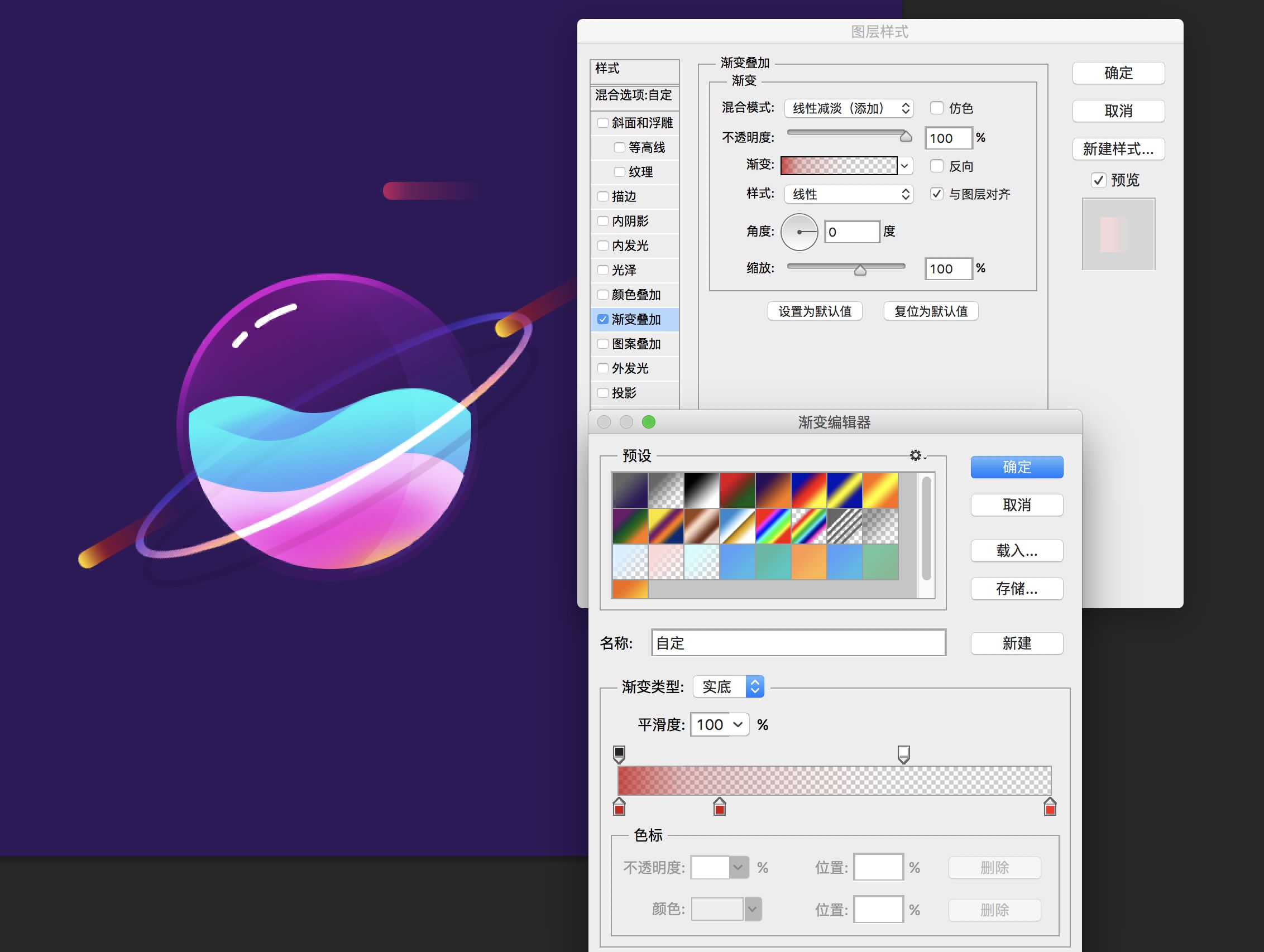
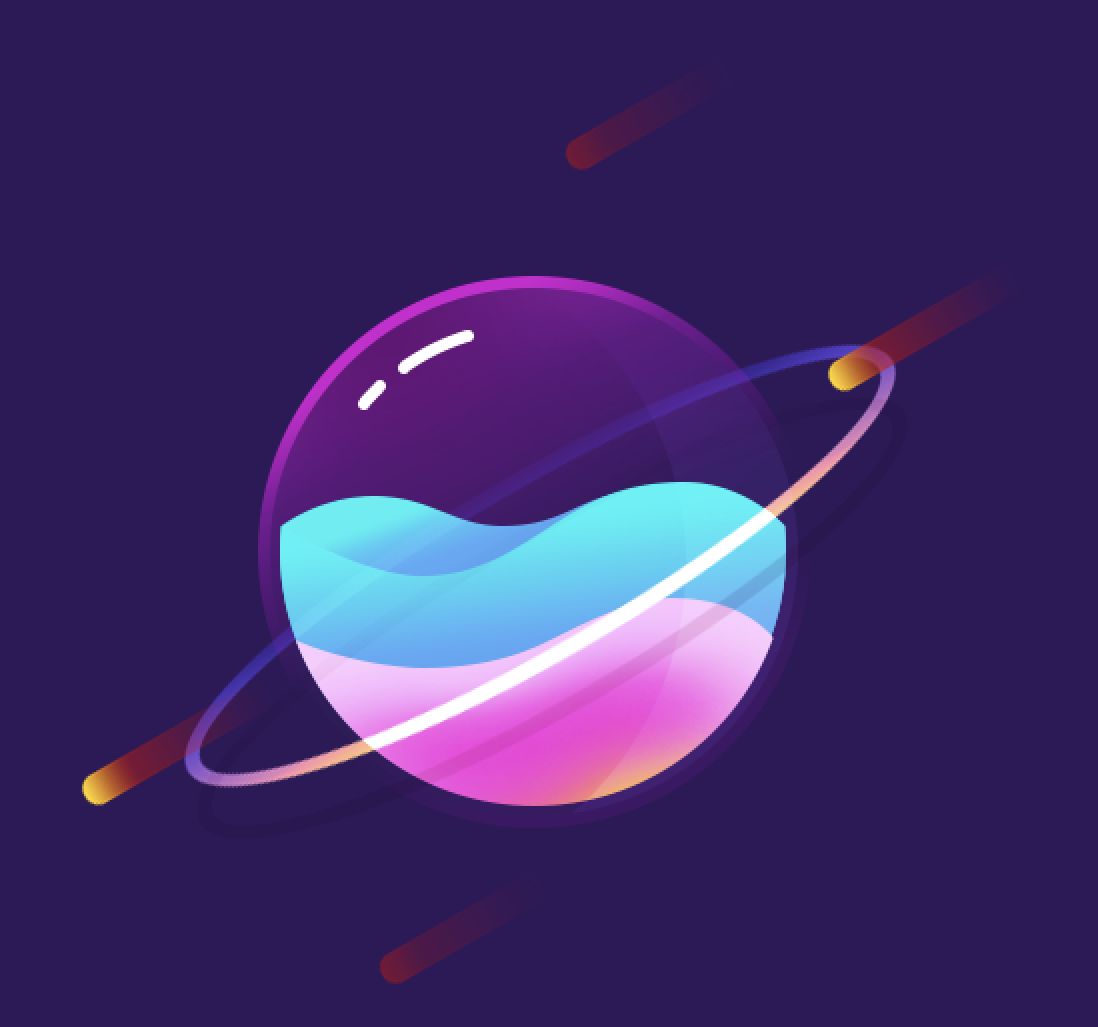
18. 添加一个圆(卫星),渐变叠加,注意径向。

19. 给上一步的卫星添加一个图层蒙版,用黑色柔光笔在左上角点几下,
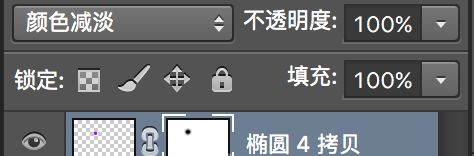

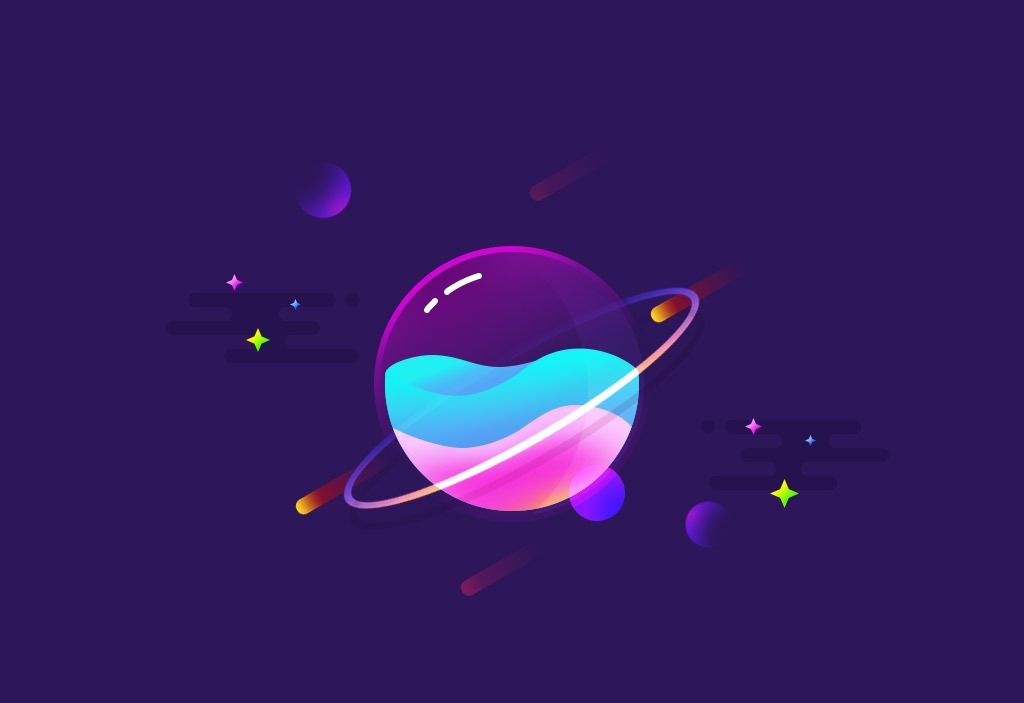
再将图层混合模式改成颜色减淡
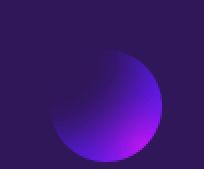
20.再添加一个圆,渐变叠加
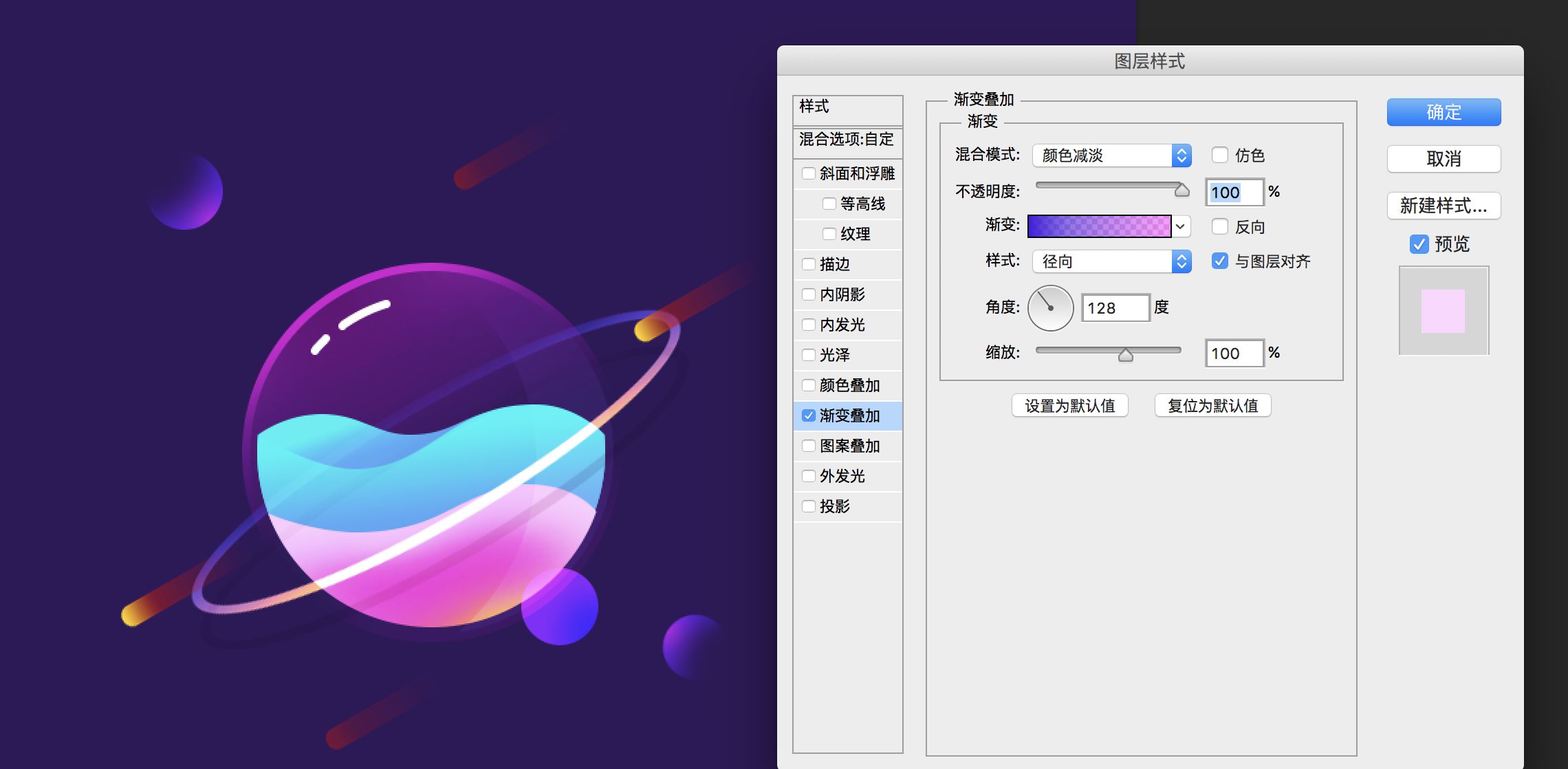

21. 圆角矩形用布尔运算,填充色:#230d4e
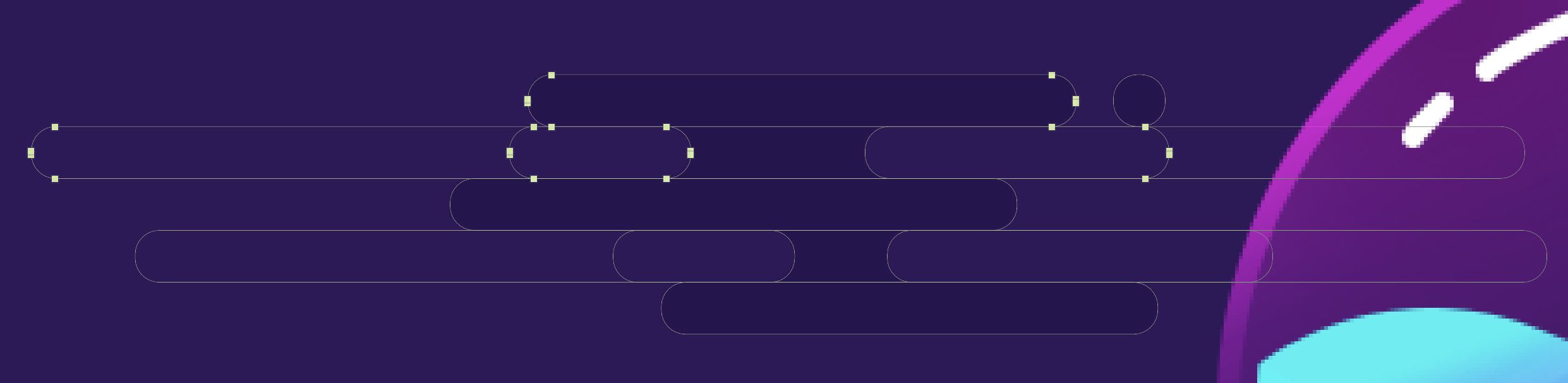
22. 小星星:多边形工具,设置边数为4,星形,缩进边依据40%,鼠标拖出一个四角星形。

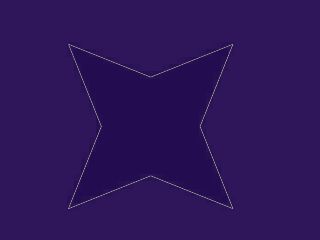
23. 旋转,添加渐变叠加,放到合适的位置。

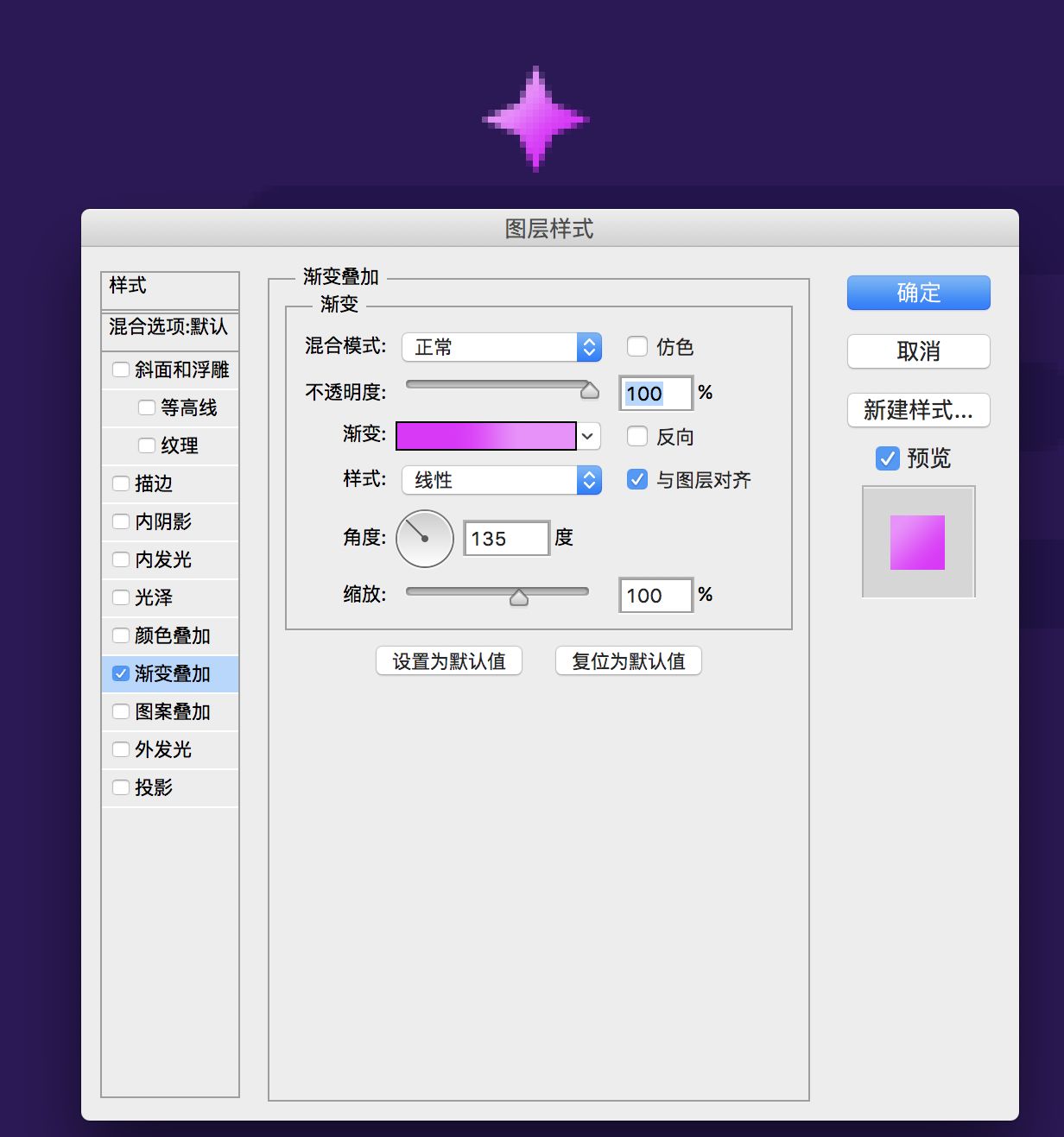
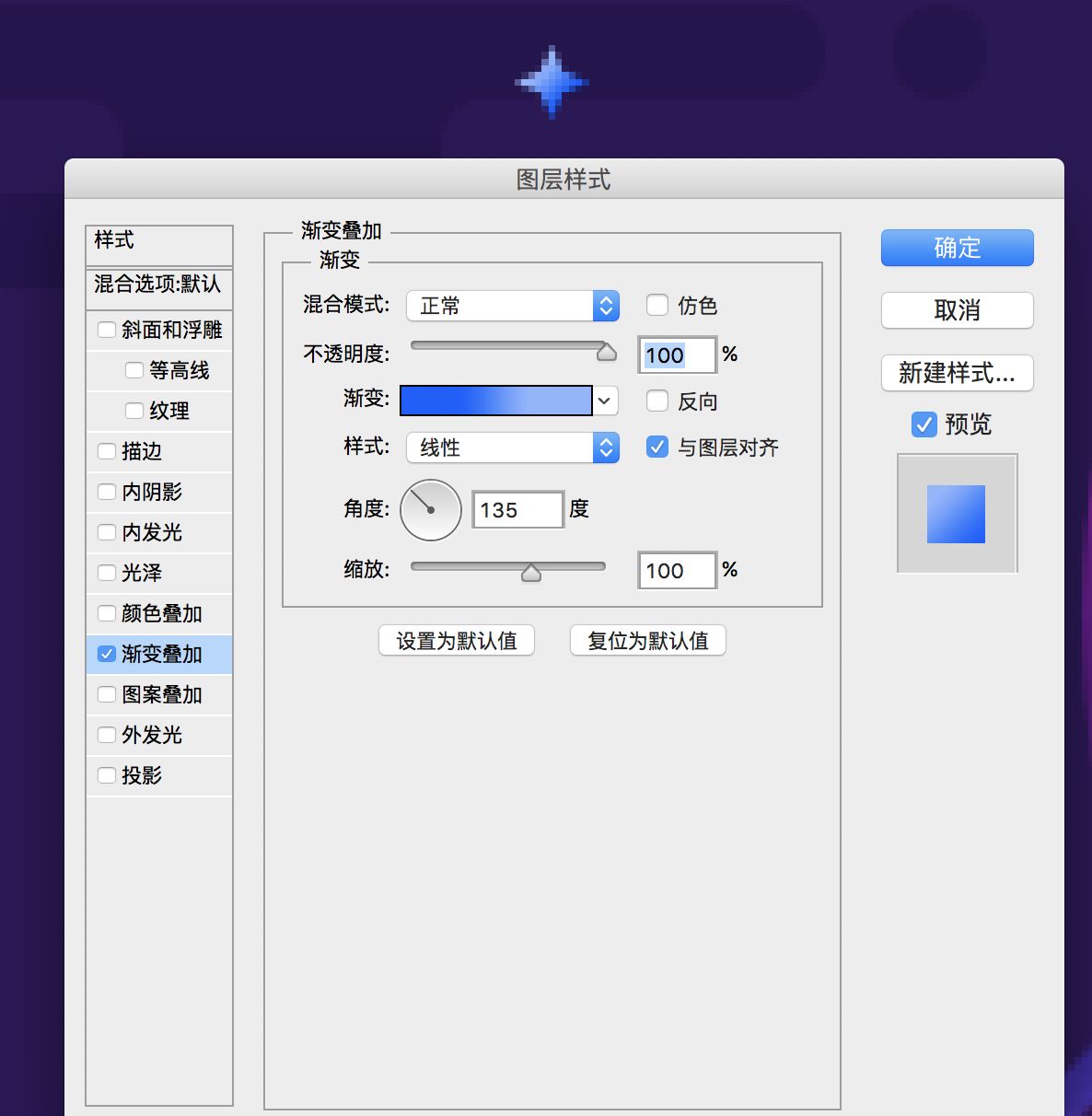
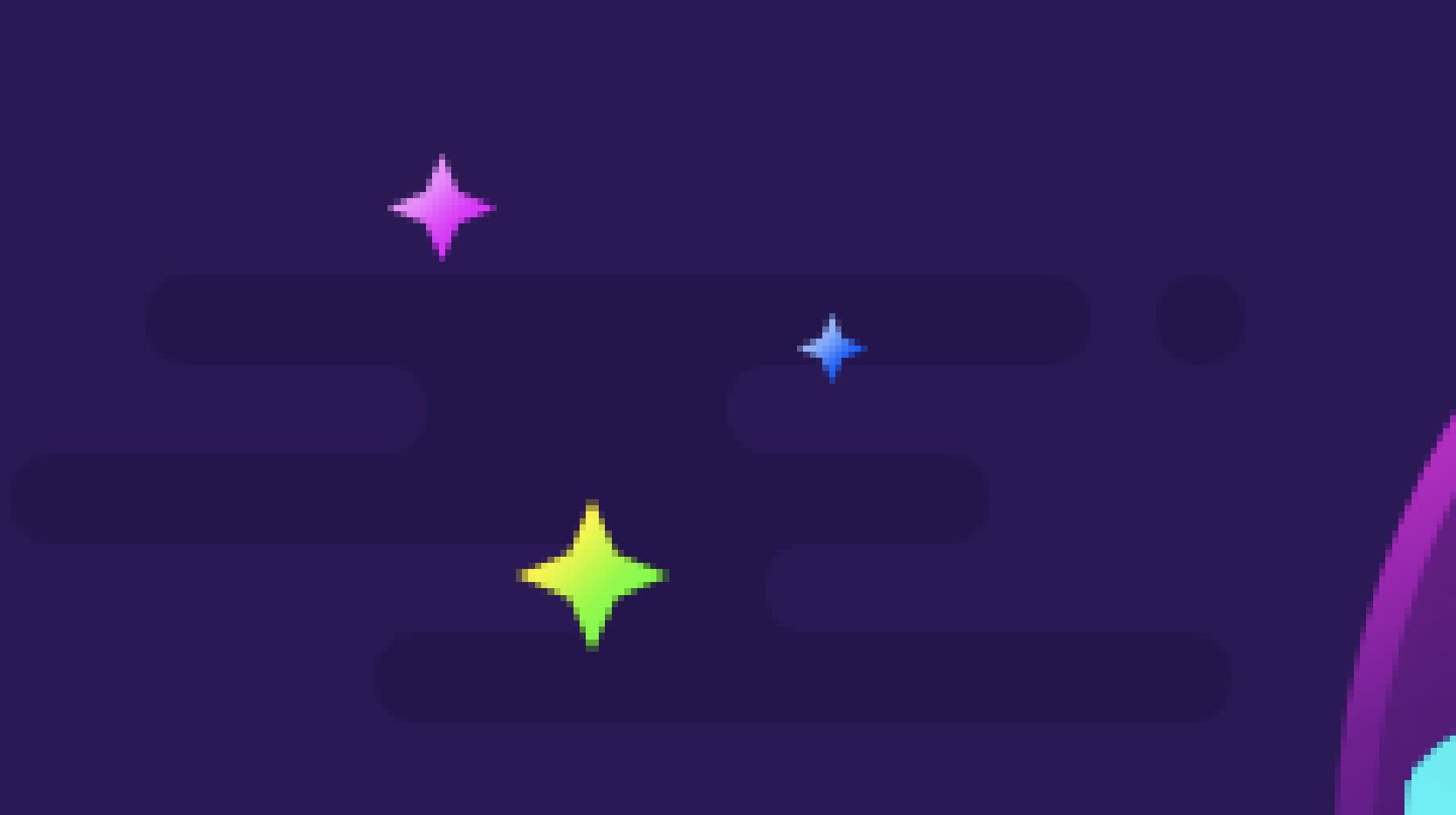
24. 小星星建一个组,复制组,移到主体星球右边。将两个背景组放在主体图层之下。
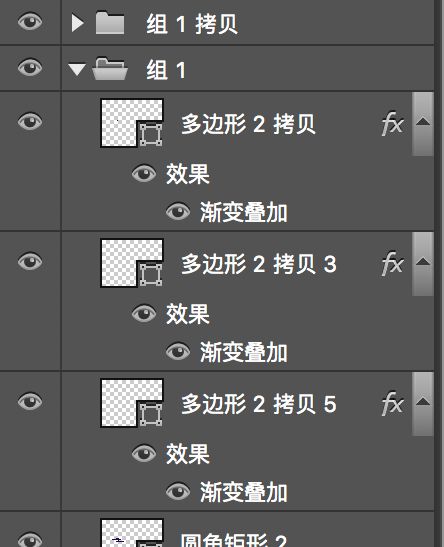
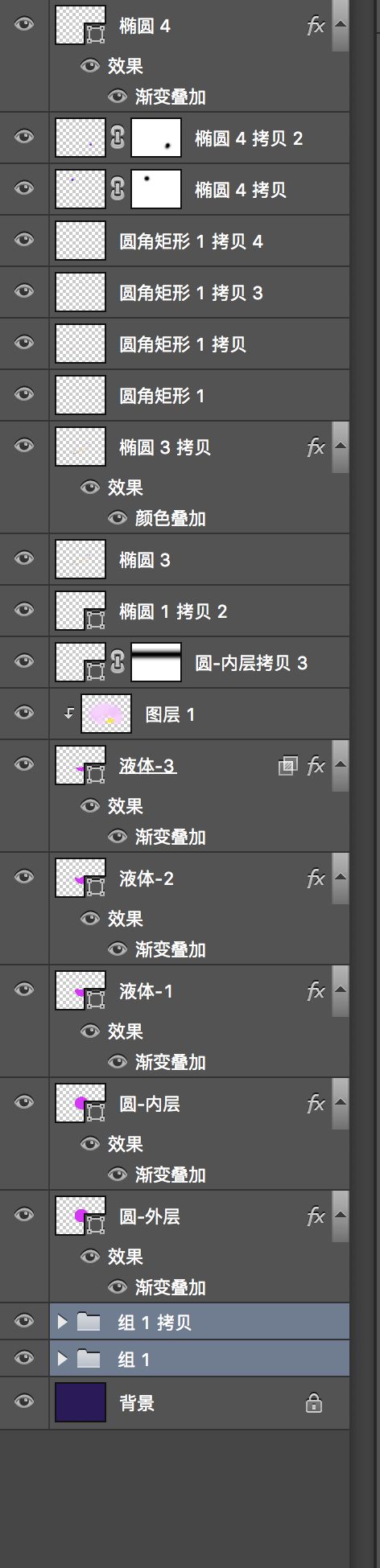
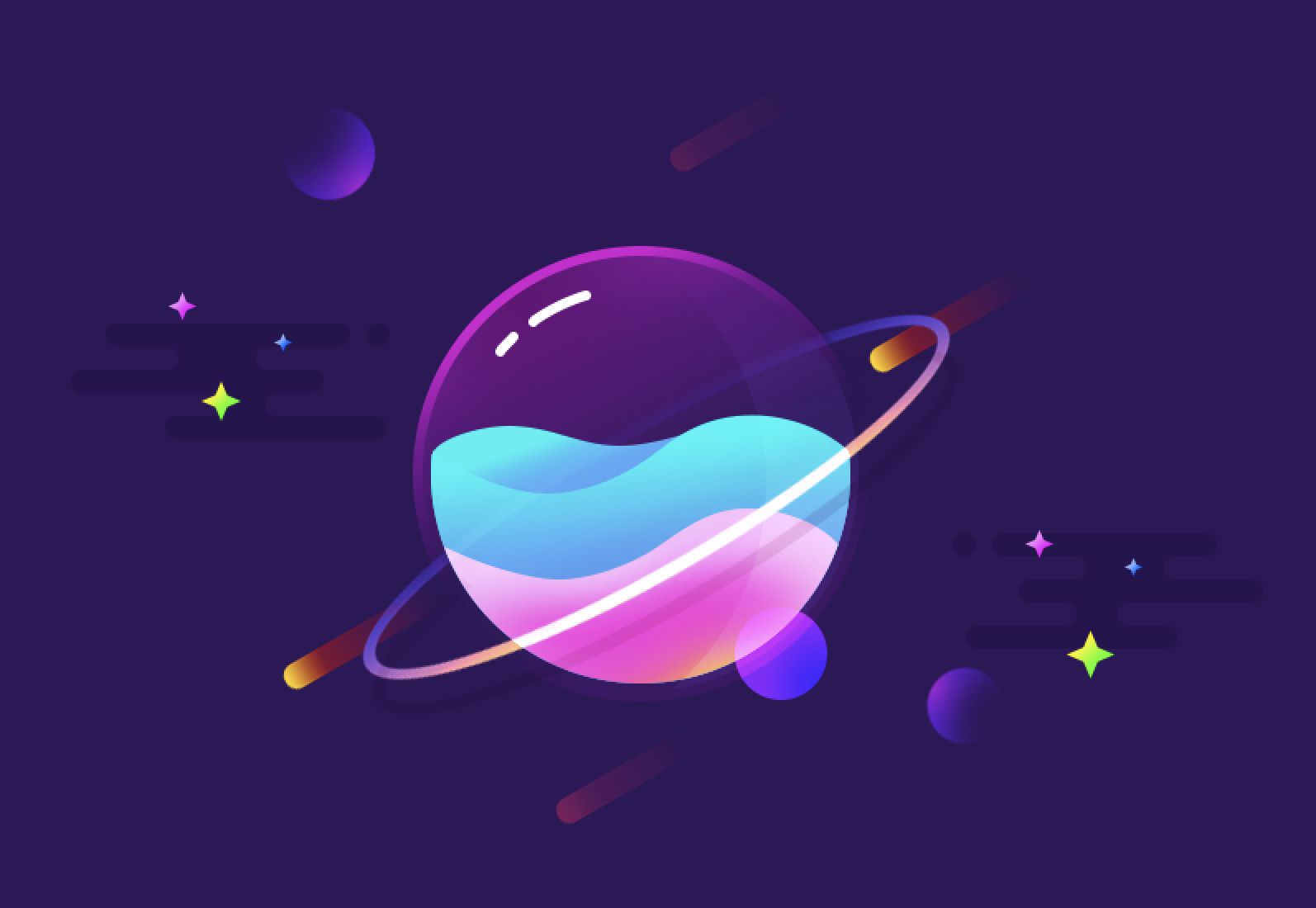


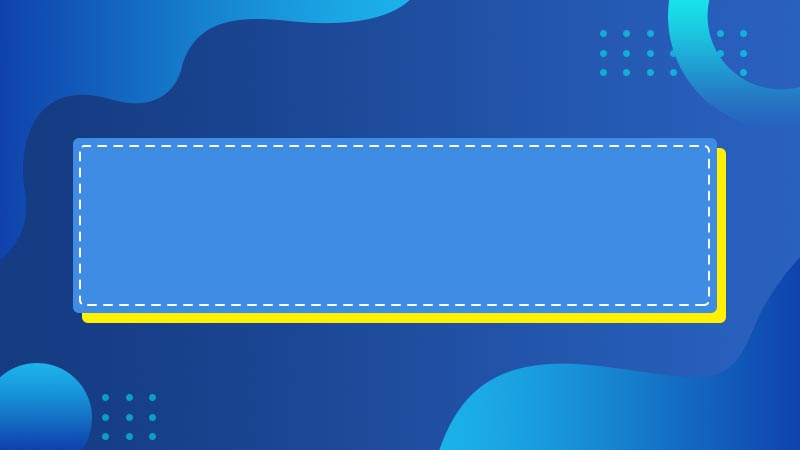

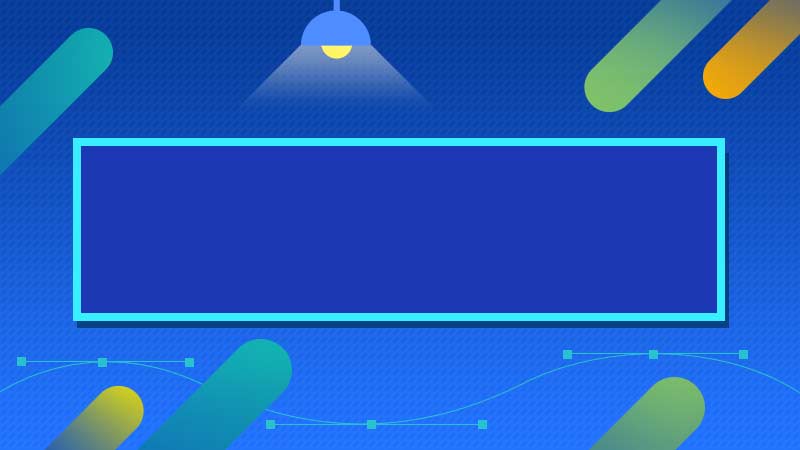



全部回复
